【游戏开发实战】下载原神模型,PMX转FBX,导入到Unity中,卡通渲染,绑定人形动画(附Demo工程)
【游戏开发实战】下载原神模型,PMX转FBX,导入到Unity中,卡通渲染,绑定人形动画(附Demo工程)
一、前言
嗨,大家好,我是新发。
我这两天在做一个RPG打群架的个人作品,涉及到一些渲染和人物动画控制的问题,顺手写篇教程,这里角色模型我用原神的模型来演示。
效果如下
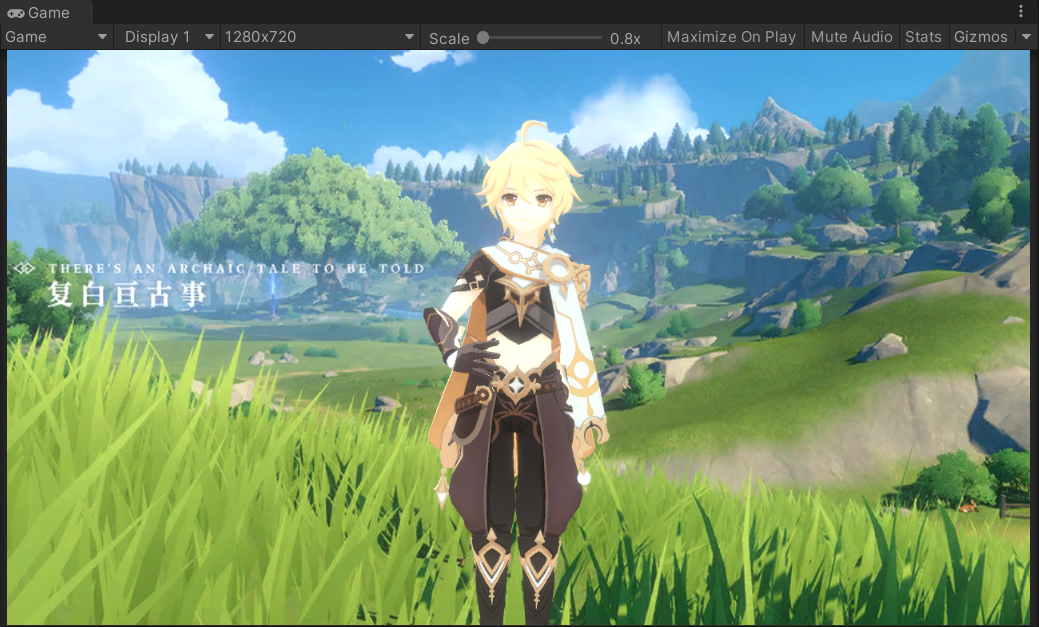

原神模型使用守则:
◆允许完善物理,修正模型权重、表情等bug
允许改色,适度更改衣装,添加spa、toon等
◆请勿二次配布,以及拆取部件以用于改造其他模型
请勿用于18禁作品,极端宗教宣传,血腥恐怖猎奇作品,人身攻击等
请勿用于商业用途
◆他人使用本模型所造成的一切不良后果,不由模型改造者与miHoYo承担,请向使用者追究全部责任
二、原神模型下载
原神的模型可以在官网直接下载到。
1、第一期模型
官网:https://ys.biligame.com/gczj/

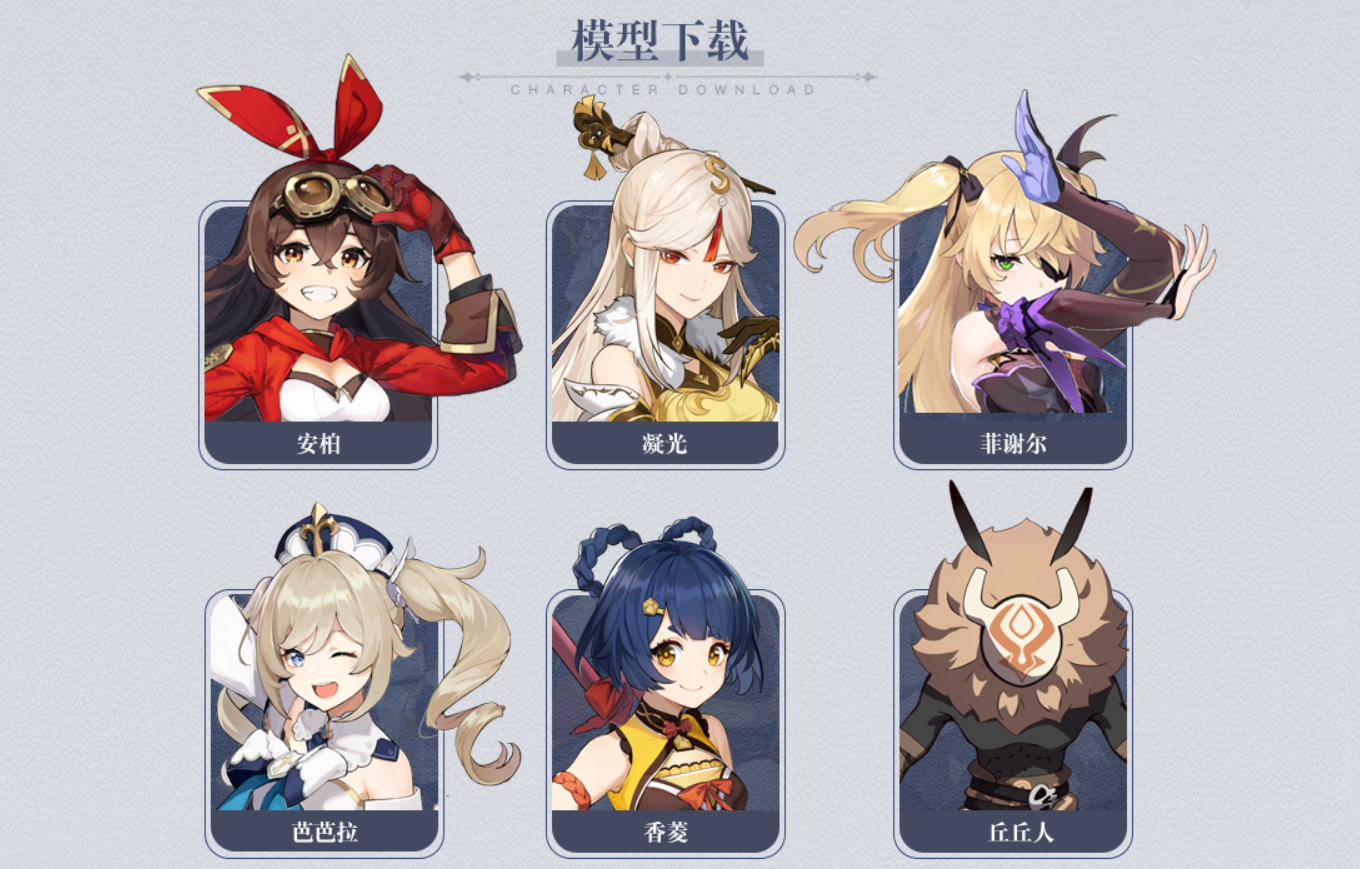
2、第二期模型
官网:http://ys.biligame.com/pjdkx/

3、第三期模型
官网:https://ys.biligame.com/beyel

4、第四期模型
官网:https://ys.biligame.com/ysl
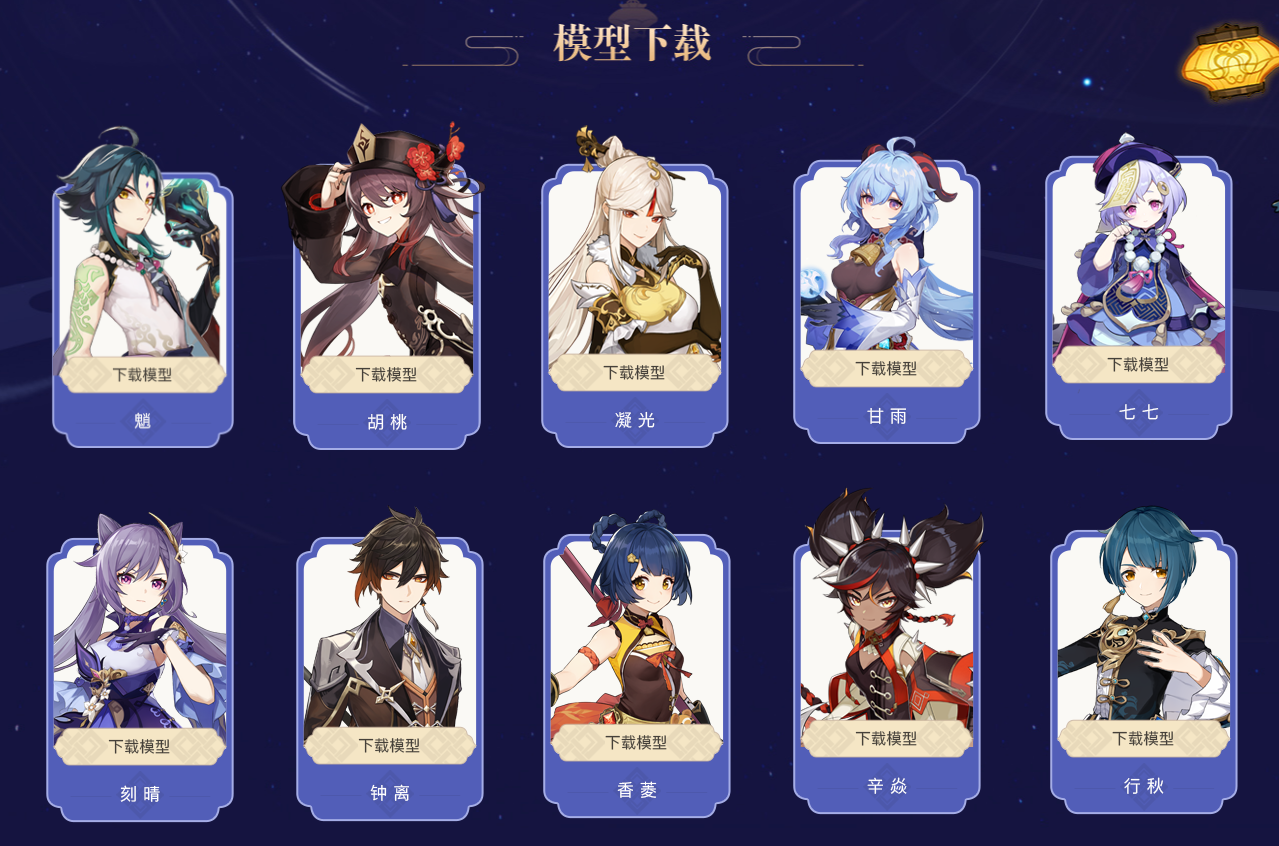
5、第五期模型
官网:https://www.bilibili.com/blackboard/activity-raop07Ymhm.html
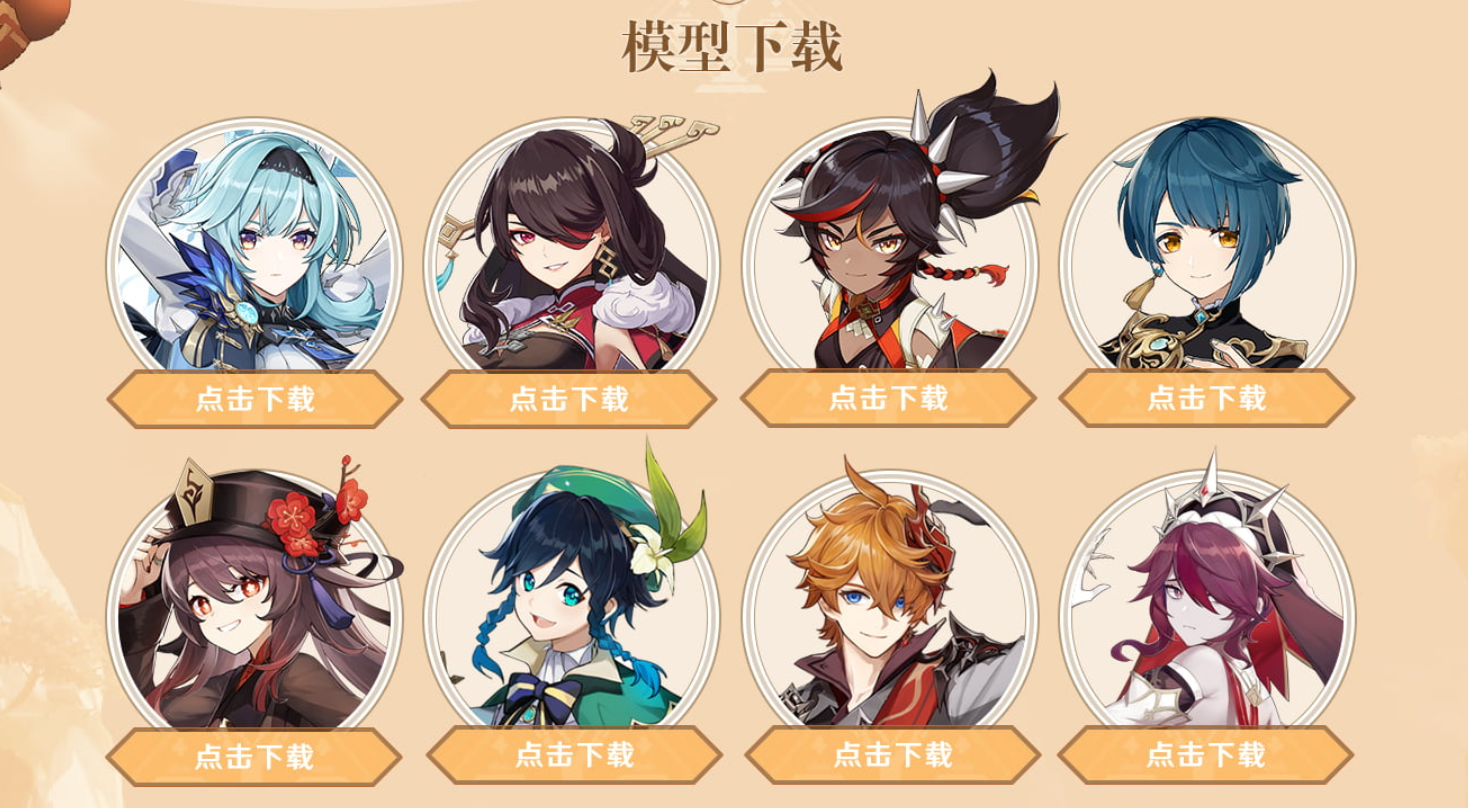
6、第六期模型
官网:https://www.bilibili.com/blackboard/activity-kiOl0D1nF8.html
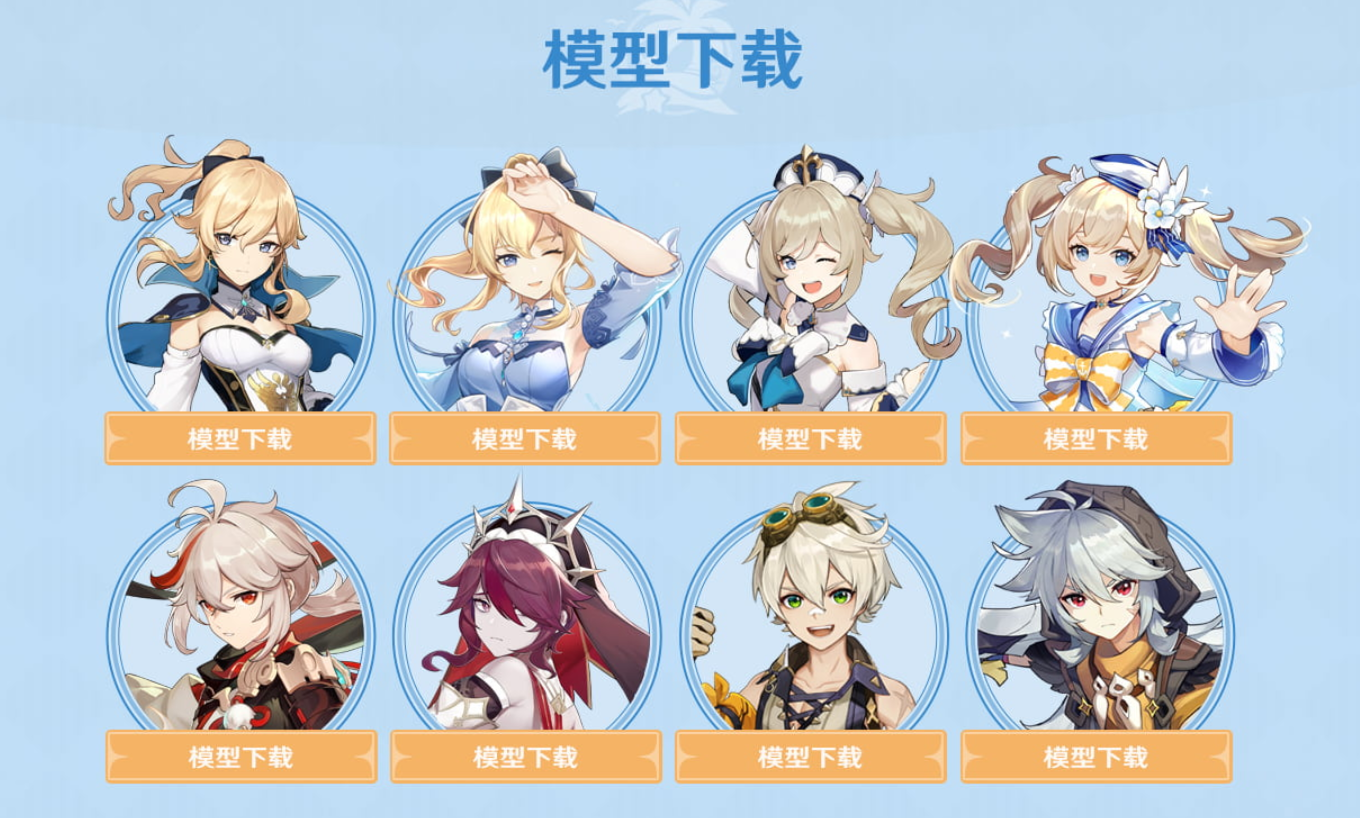
7、第七期模型
官网:https://www.bilibili.com/blackboard/activity-btLCSzTTsK.html

8、模型合集打包下载
如果你不想一个个下载,可以从我的网盘下载,我已经全部打包好了,
网盘地址:https://pan.baidu.com/s/1gUCyDuu9D2Aoug6weK2WxA
提取码:bbr5
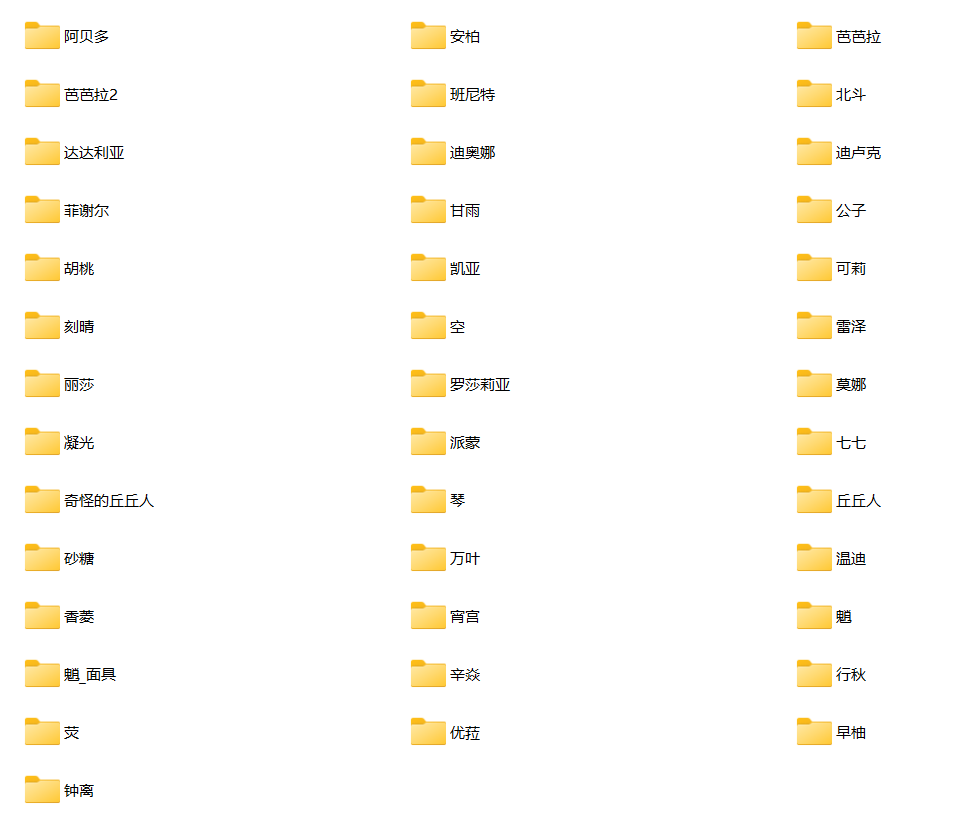
三、pmx转fbx
我们下载下来后,模型的格式是pmx,
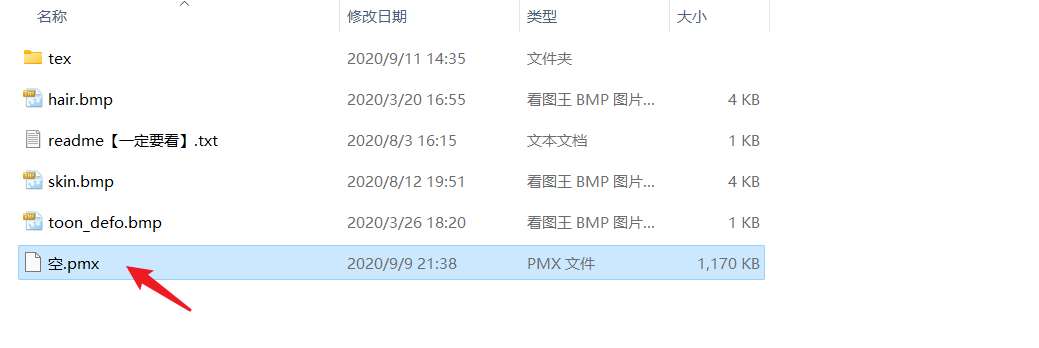
我们需要把它转为fbx格式才能导入Unity中使用。pmx转fbx可以通过Blender来转,刚好我之前自学了Blender,也写过几篇Blender配合Unity的文章,大家感兴趣的可以看看:
《【游戏开发创新】上班通勤时间太长,做一个任意门,告别地铁与塞车(Unity | 建模 | ShaderGraph | 摇杆 | 角色控制)》
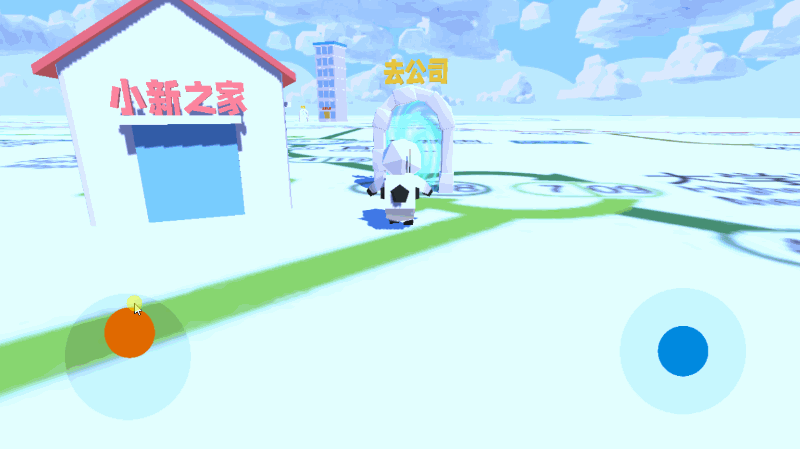
《【游戏开发创新】自学Blender建模,自制孔明灯,在Unity中点亮整个星空,愿新年,胜旧年(Unity | 建模 | 粒子系统 | 预设)》
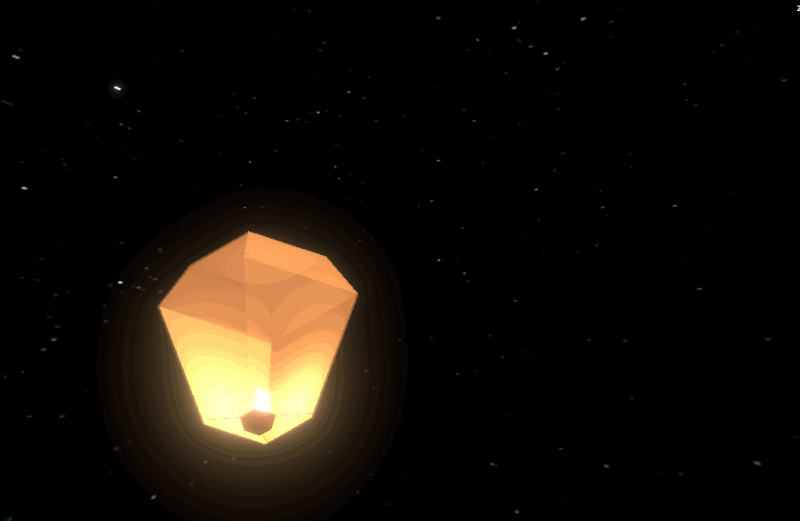
《【游戏开发创新】当我学了Blender 建模,自制3D电脑桌面,回收站爆发了,把我做的模型都吐了出来(Blender | Unity | FBX)》
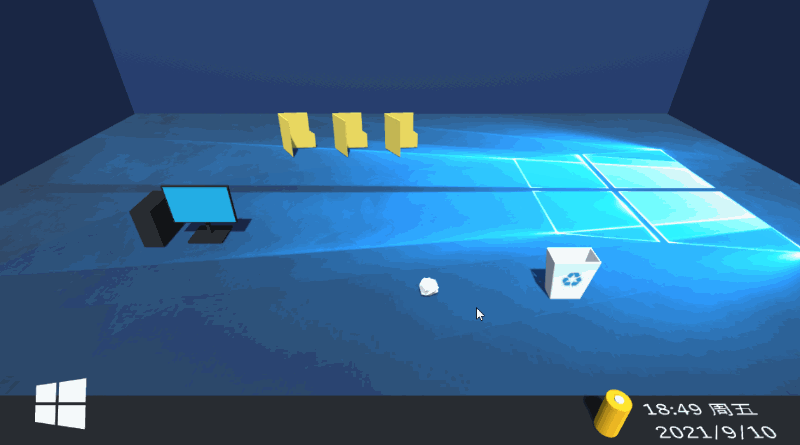
回归正题,下面就来教大家如何使用Blender将pmx转为fbx格式。
1、Blender下载与安装
Blender官网:https://www.blender.org/
中文手册:https://docs.blender.org/manual/zh-hans/2.79/about/introduction.html
由于Blender官网的下载速度太慢,建议去Blender中国社区下载,地址:https://www.blendercn.org/
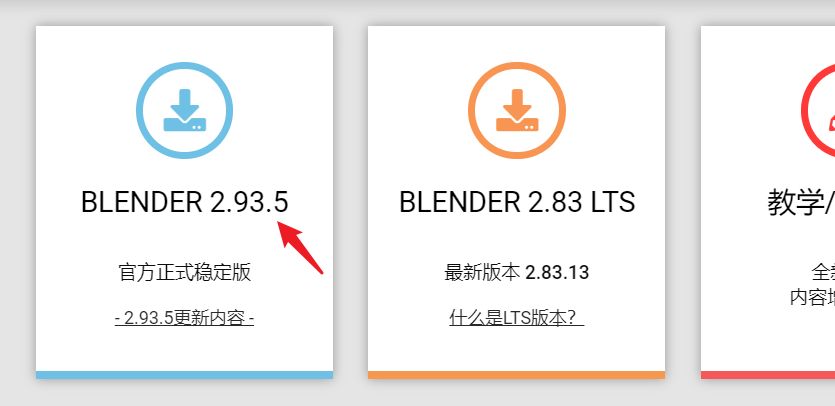
根据你的电脑系统下载对应的版本,我是windows系统,点击下载windows平台的安装包,
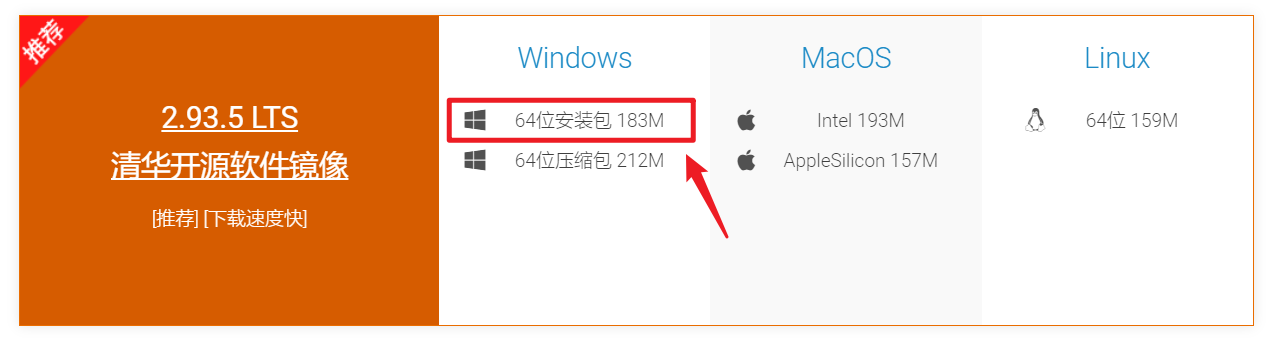
下载完后直接傻瓜式安装即可~
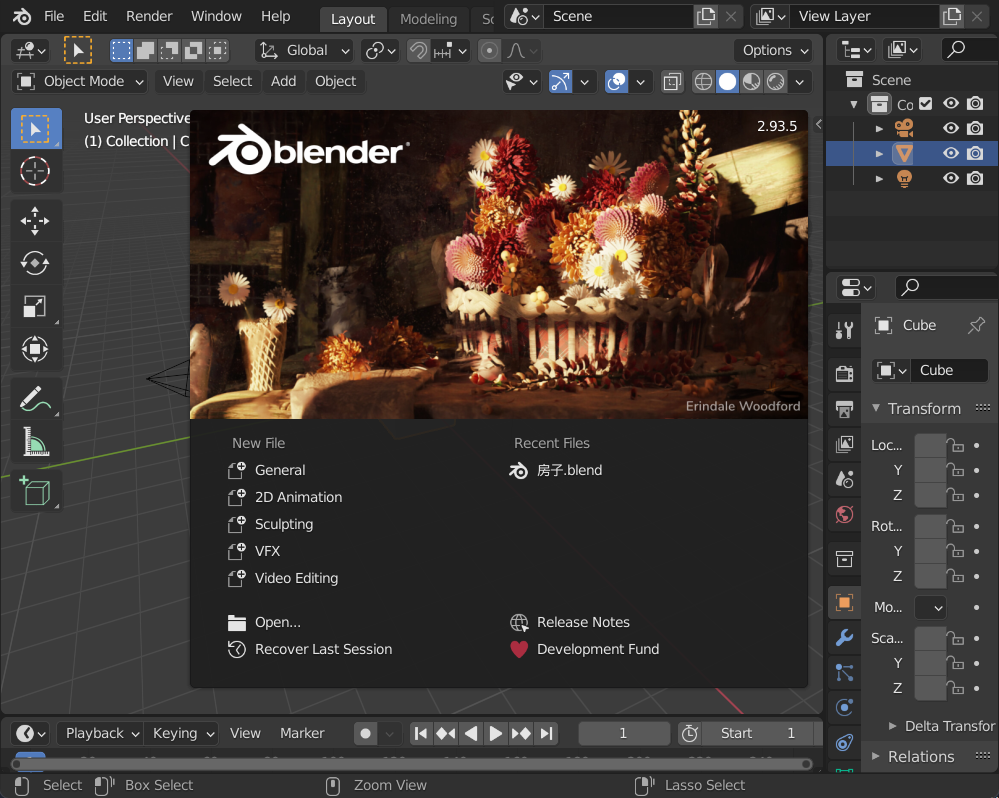
2、Cats插件下载与安装
Blender是开源免费的,轻量又强大,易于上手,很适合个人独立开发者学习和使用,它具有丰富的插件生态,就像VSCode一样,我们这里要将pmx转为fbx格式,就需要用到一个Cats插件。
Cats插件自身也是开源的,我们直接从GitHub上下载。
地址:https://github.com/GiveMeAllYourCats/cats-blender-plugin
如下,点击Cats Blender Plugin,下载下来的是一个zip文件,
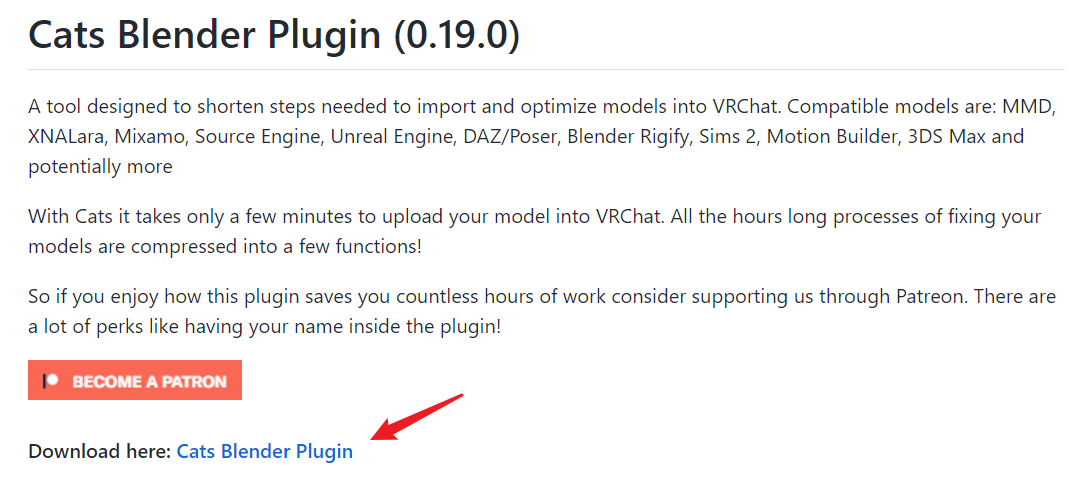
现在我们打开Blender,然后点击菜单Edit / Preferences,打开偏好设置窗口,
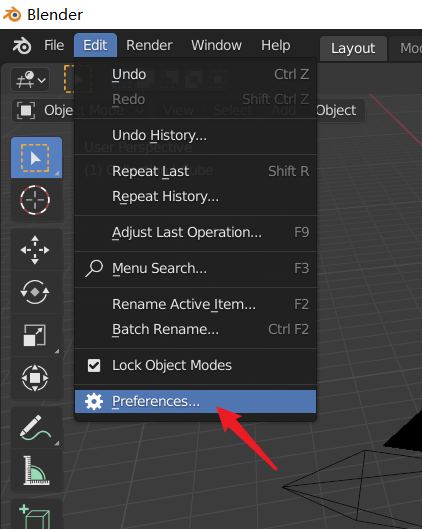
点击Add ons,然后点击install按钮,
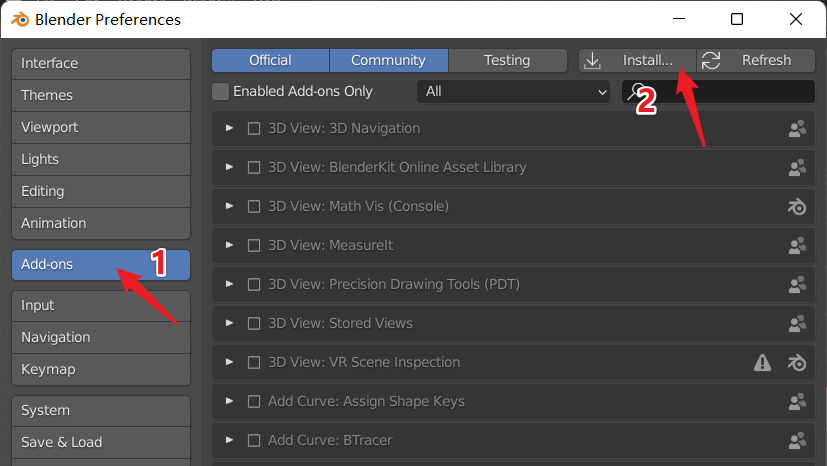
然后选择我们刚刚下载的Cats插件文件,点击Install Add-on,
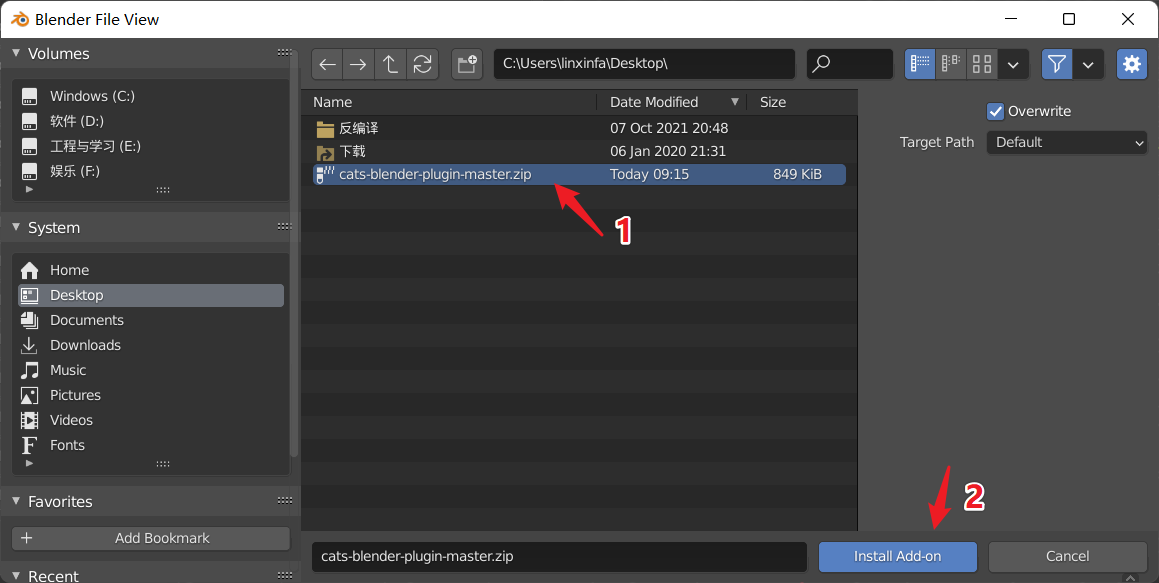
安装完毕后,记得勾选上它,(如果你没勾选,插件就是禁用状态的)
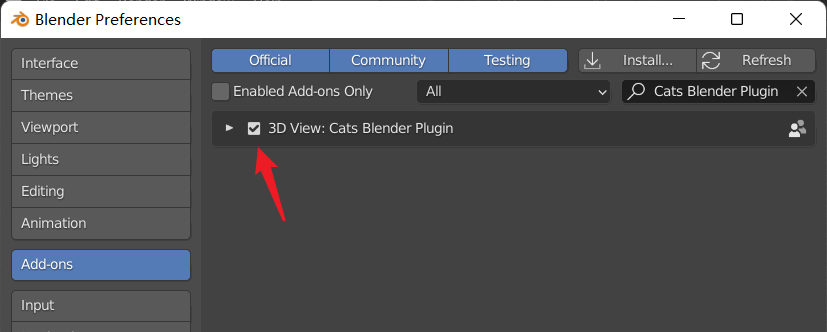
现在,我们就可以在编辑区的侧边栏那里看到CATS插件了,(注:侧边栏显示和隐藏的快捷键是N)

3、导入pmx模型
我们在CATS插件中点击Import Model按钮,
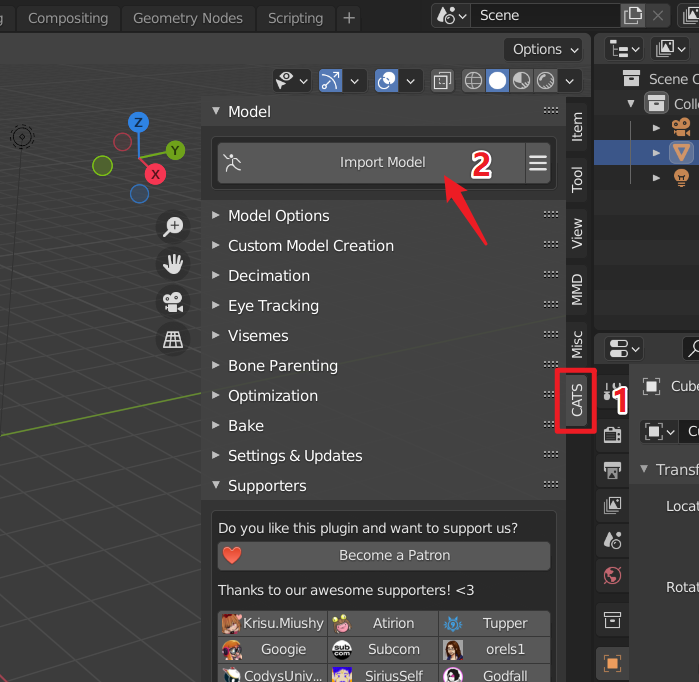
然后选择pmx文件,点击Import Any Model按钮,
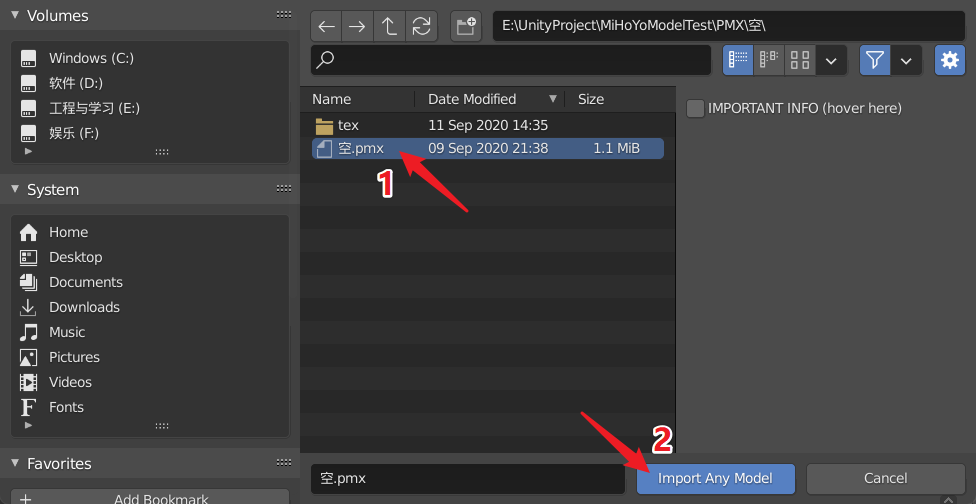
此时导进来的模型的材质有问题,是这样子的,

4、修复材质问题
我们打开侧边栏的Misc,然后点击Shadeless(即使用卡通材质),
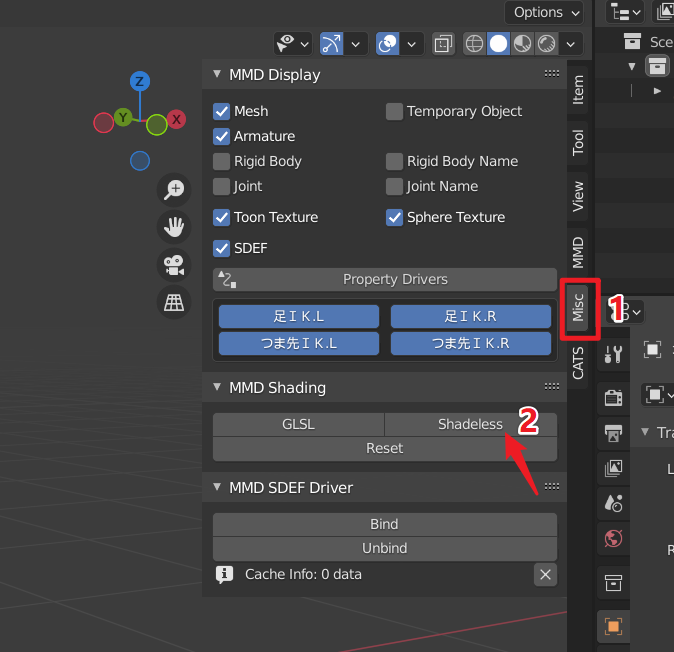
此时我们就可以看到正常显示了,

看下细节
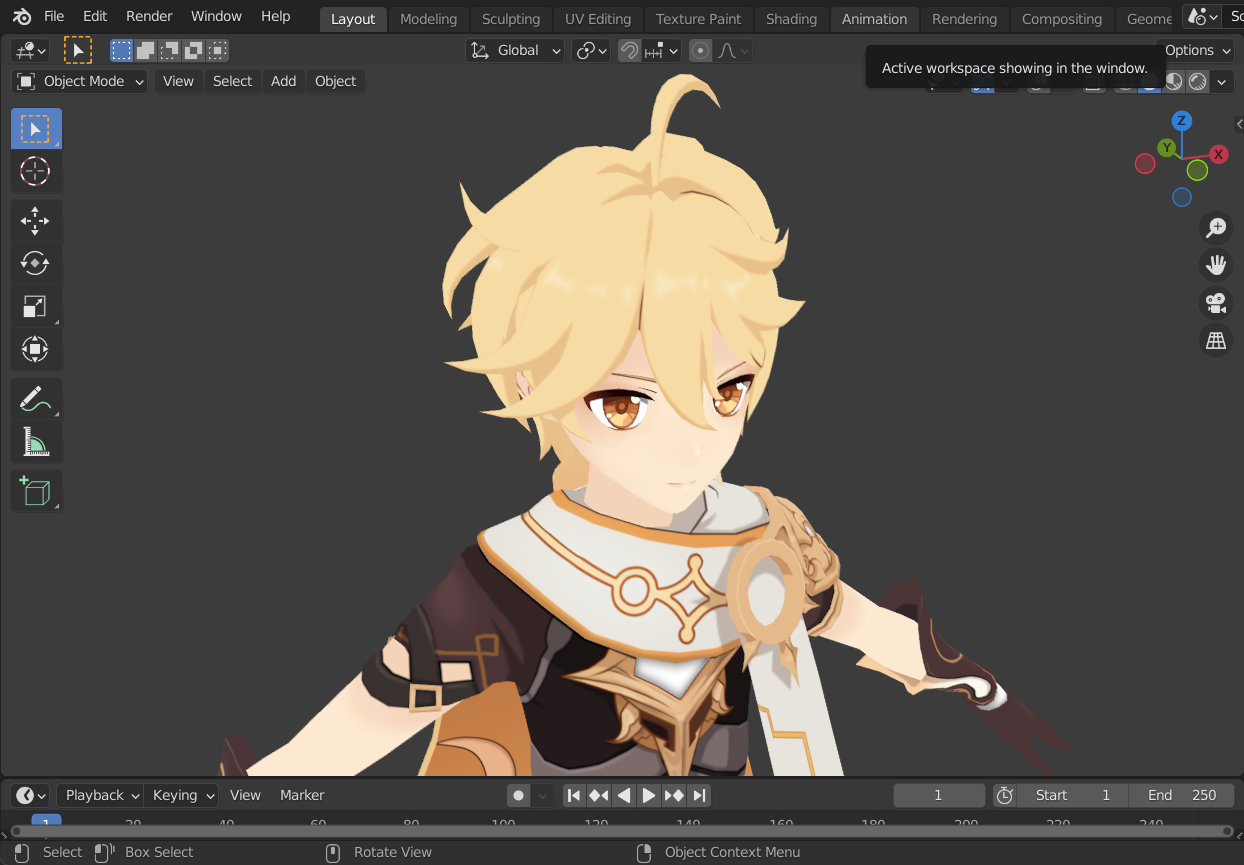

5、修复模型:Fix Model
我们可以看到,模型的节点命名并不是按照Unity骨骼映射的英文命名,
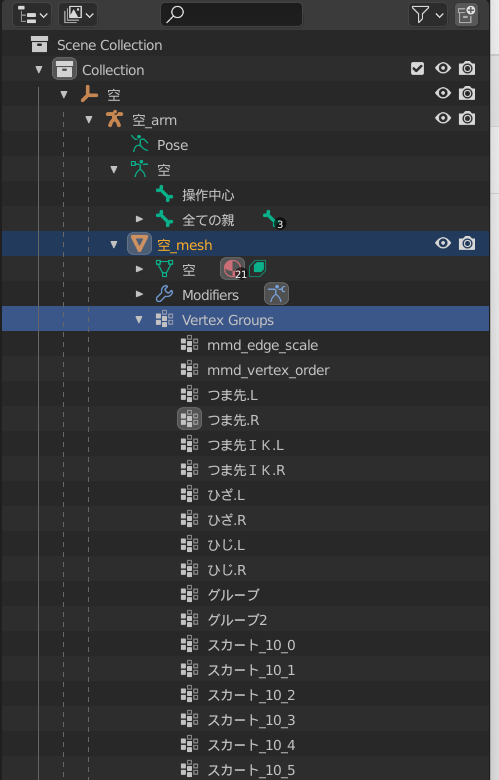
我们点击CATS插件的Fix Model按钮,即可自动进行修复,除此之外,它还会帮我们删除多余无用的骨骼,将使用同一张贴图的节点合并为一个Mesh并重命名为Body等,
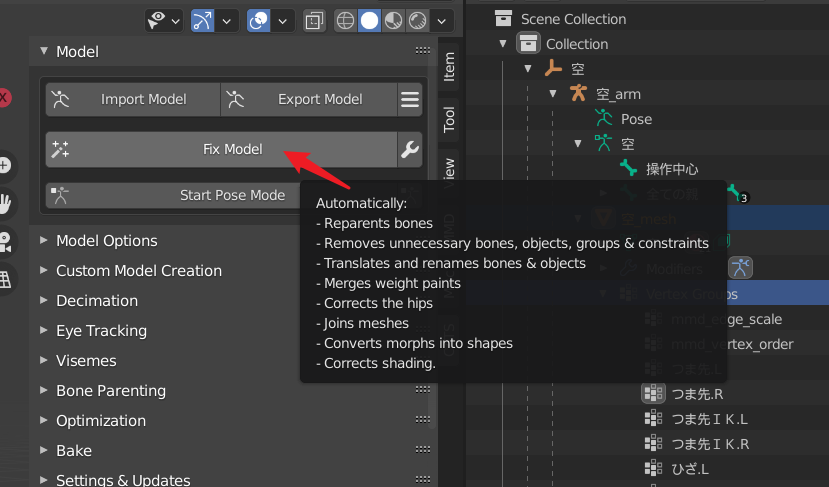
修复后可以看到变成英文命名了,
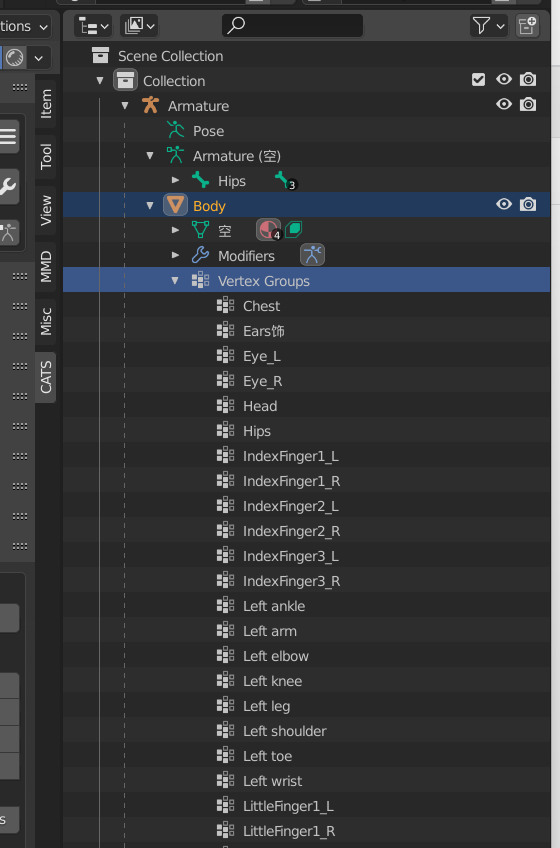
6、导出fbx
点击CATS插件的Export Model按钮,即可导出fbx文件,
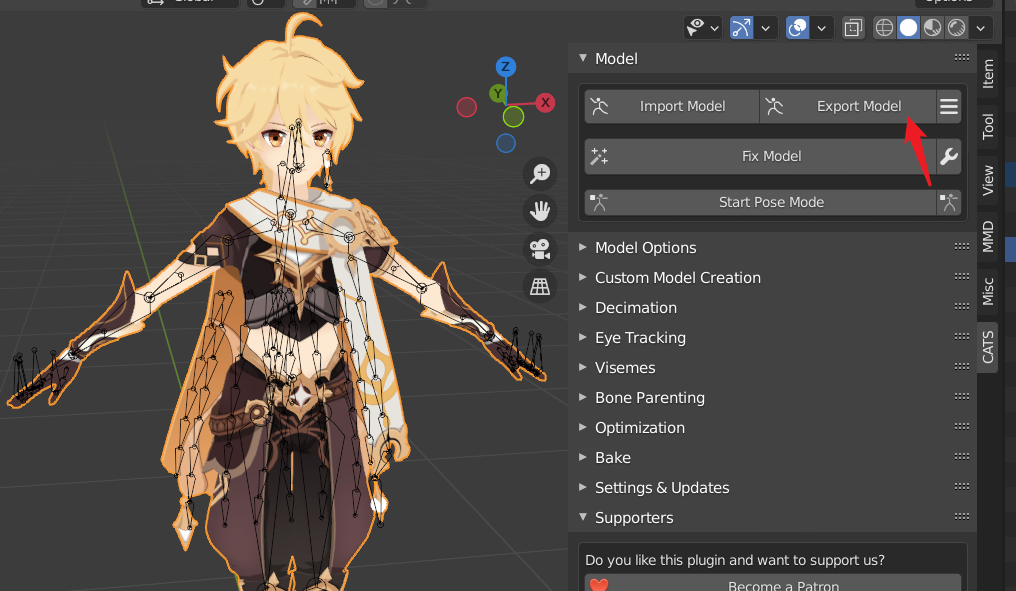
建议导出fbx文件放在pmx文件同级目录中,
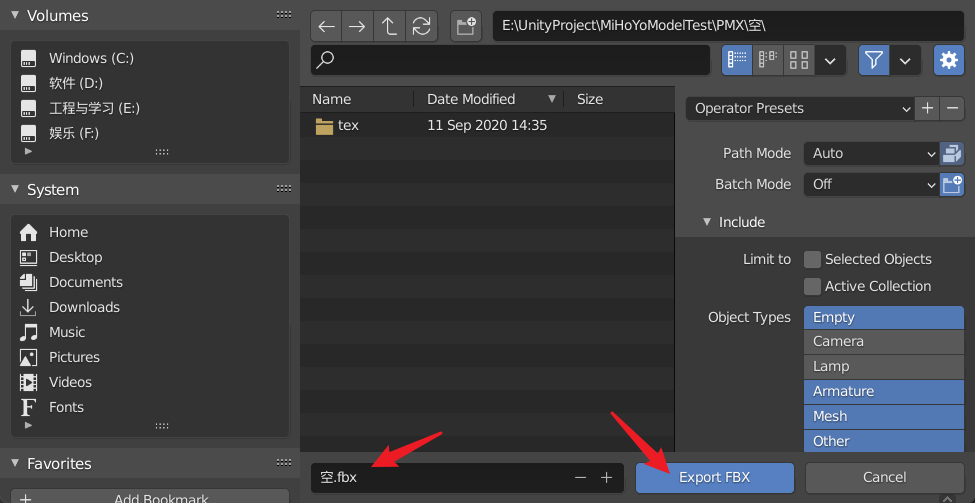
如下,
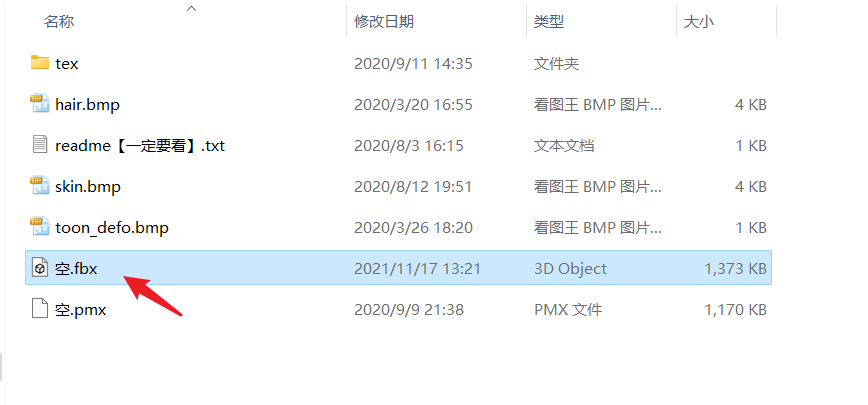
四、Unity部分
1、导入fbx和贴图
我们上面的fbx文件和tex文件夹(里面是贴图)一起拷贝到Unity工程中,(如果你没有拷贝tex文件夹,在Unity中显示的就是白模)
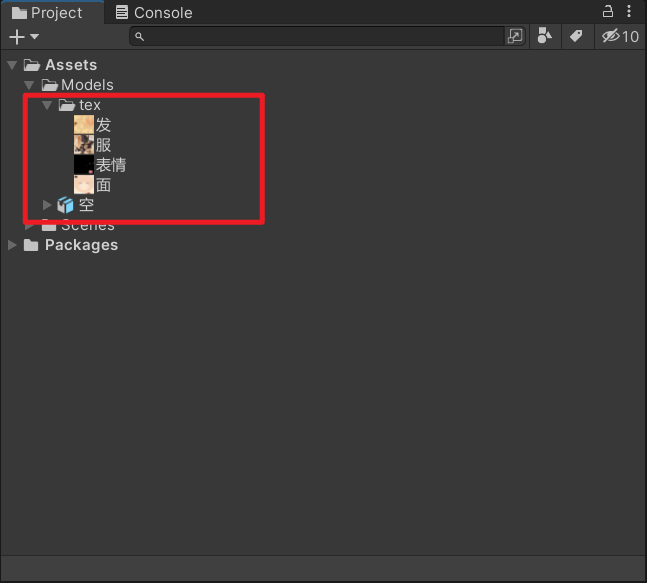
此时我们把模型拖入场景中,看到的效果是这样的,

2、从fbx中导出材质球
上面我们看到,模型的材质效果不是 卡通渲染风格,当你去定位模型的材质的时候,会发现材质是嵌在fbx文件里的,
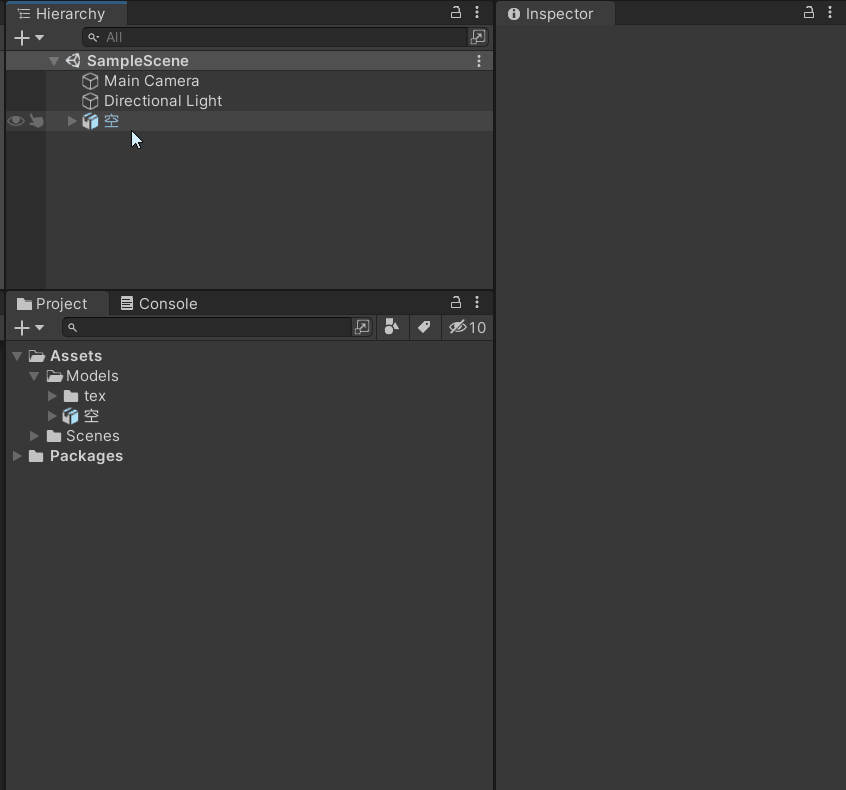
我们并不能对fbx内的材质进行编辑,
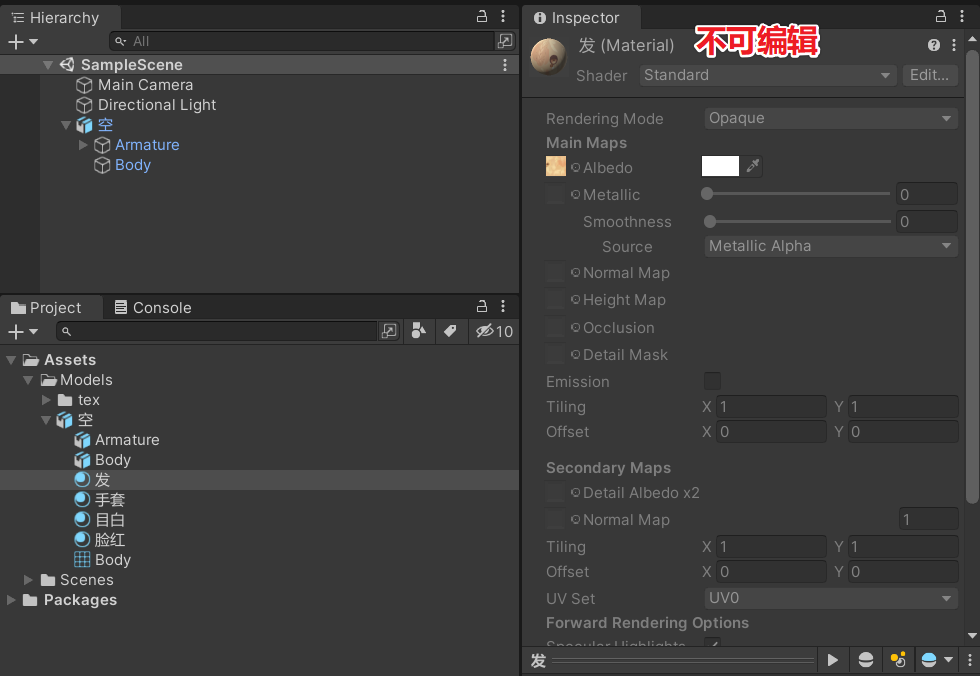
没关系,我们把材质导出来。
选中fbx文件,在Inspector窗口中点击Materials,设置Location为Use External Materials (Legacy),然后点击Apply按钮,
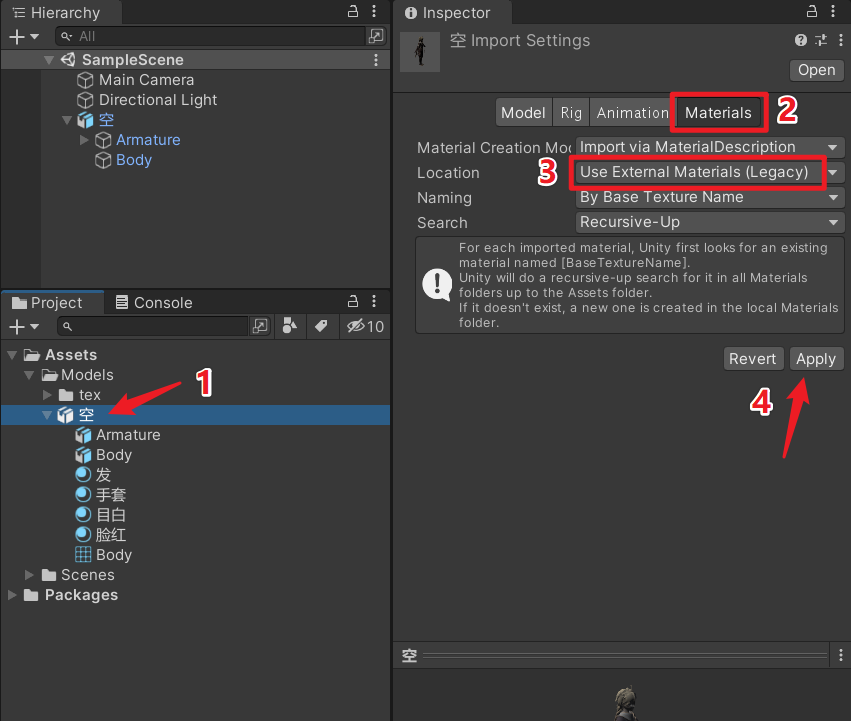
此时材质球就会从fbx文件中导出来了,
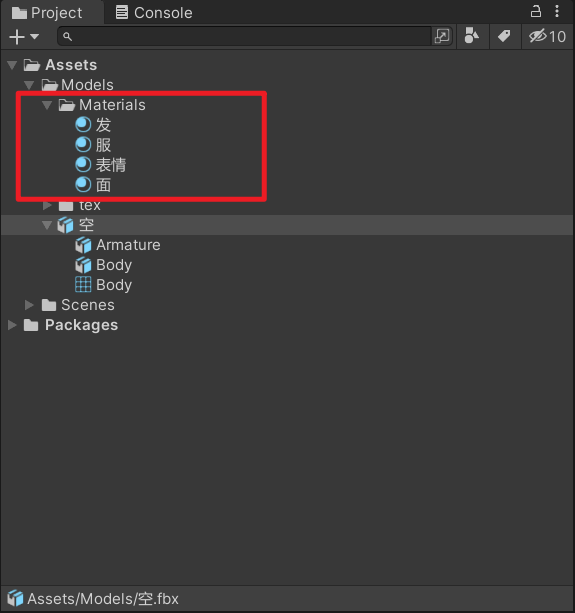
接下来我们就可以修改材质球的shader了,默认是Standard,
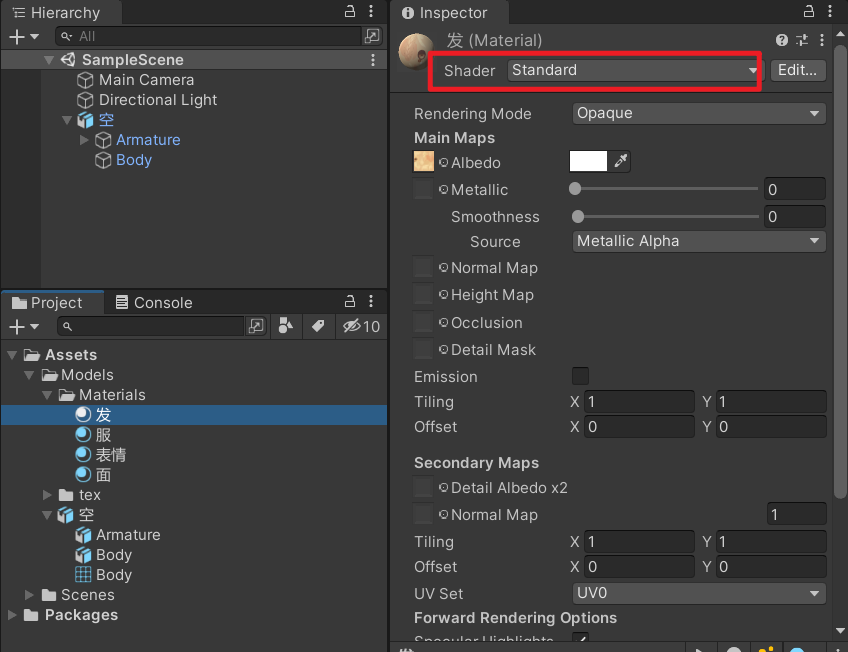
3、卡通渲染
卡通渲染不像 PBR那样有标准流程和衡量准则,可以说卡通渲染是人们主观审美 + 现实环境抽象的结合,不同人对卡通渲染的理解理念不同,不过随着卡通渲染的不断发展,也形成了一套固定思路。
3.1、简单粗暴,使用Unlit/Texture
最粗暴的方式就是直接使用Unlit材质,在贴图上表现出卡通效果。
我们把材质球的shader全部改成Unlit/Texture(也就是无光照模型,直接显示贴图纹理),
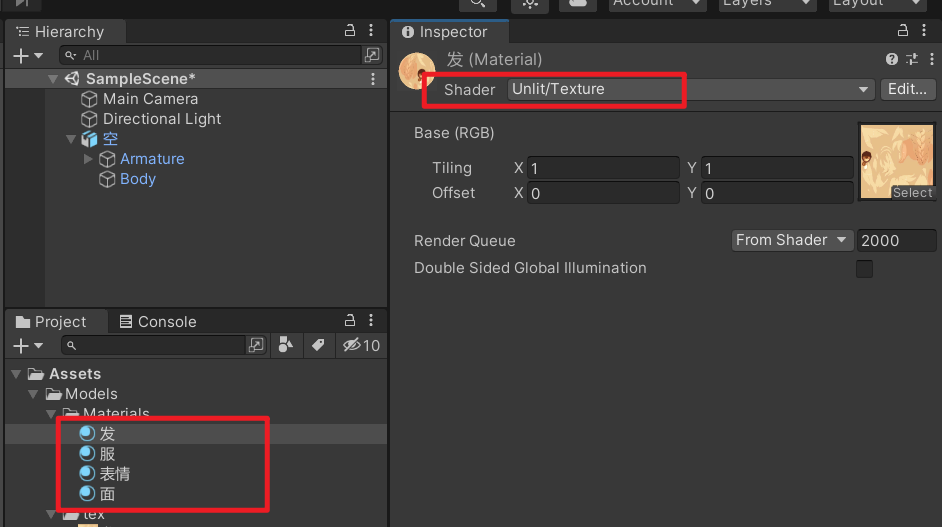
效果如下:

当然,这过于简单了,缺点很明显,没有光照效果。
3.2、基于光照的卡通渲染
我们对比看下原神游戏中的画面效果,是一种次时代卡通效果。我们可以看到,它是有光照效果的,太阳在右侧,人物面朝太阳方向时,光照面会有高光,背面会有阴影;当背朝太阳时则相反。
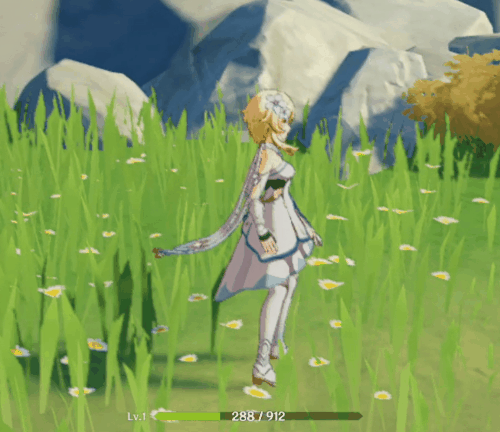
我们需要考虑光照,也就是基于光照模型的卡通渲染。
3.3、UnityToonShader项目
基于光照模型的卡通渲染,我在GitHub上找到了一个项目,地址:https://github.com/Sorumi/UnityToonShader
如果你访问不了GitHub,可以访问我的CODE CHINA,我已将它Fork过来了,
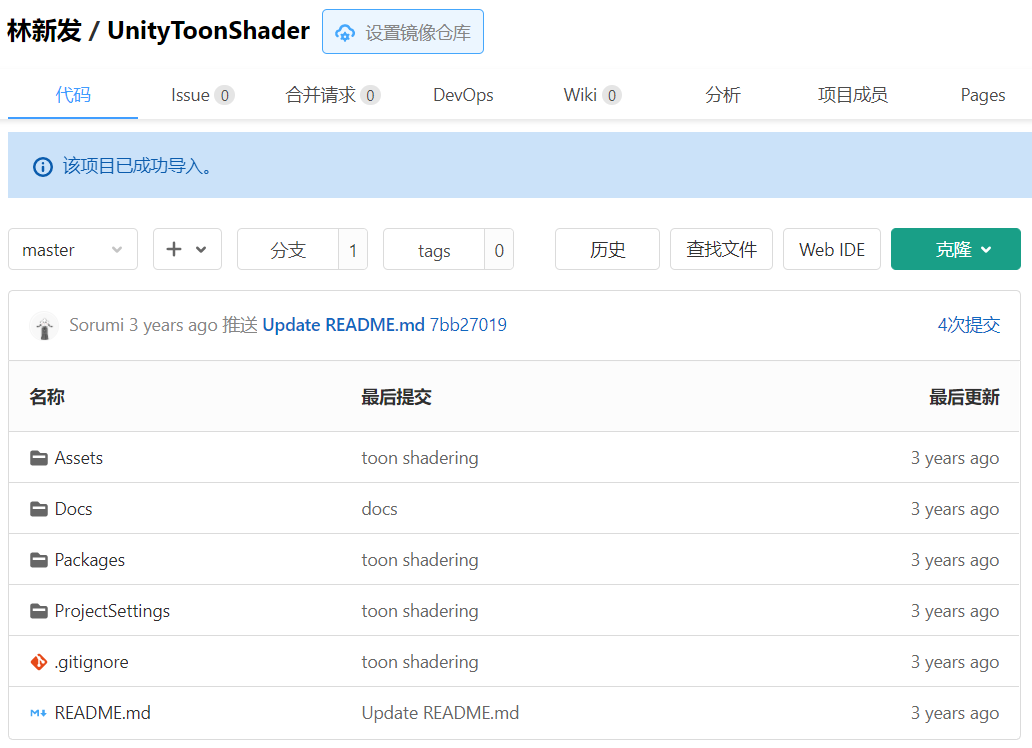

3.4、ToonMultiStepShader.shader
进入上面这个项目的Assets/Shaders目录,可以看到一些shader脚本,我使用的是这个ToonMultiStepShader.shader,
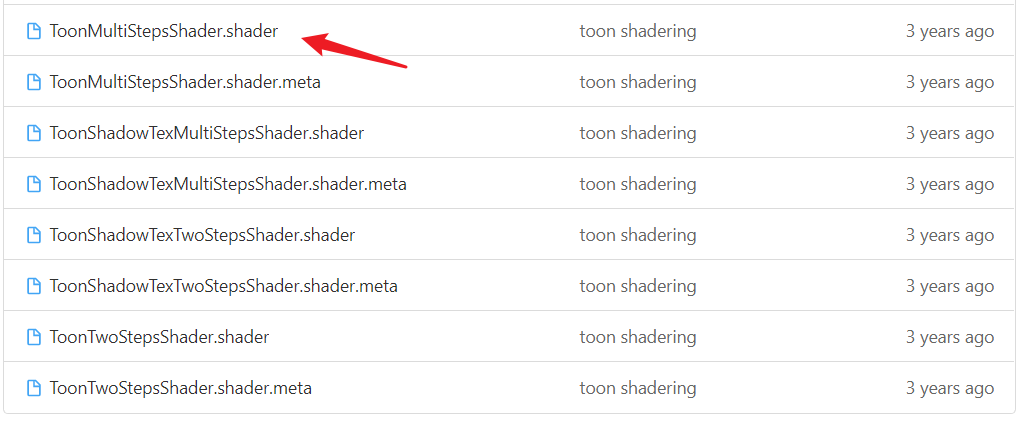
shader代码如下:
Shader "Toon/Basic/MultiSteps"
{
Properties
{
// 颜色
_Color ("Color", Color) = (1, 1, 1, 1)
_HColor ("Highlight Color", Color) = (0.8, 0.8, 0.8, 1.0)
_SColor ("Shadow Color", Color) = (0.2, 0.2, 0.2, 1.0)
// 贴图
_MainTex ("Main Texture", 2D) = "white" { }
// 渐变
_ToonSteps ("Steps of Toon", range(1, 9)) = 2
_RampThreshold ("Ramp Threshold", Range(0.1, 1)) = 0.5
_RampSmooth ("Ramp Smooth", Range(0, 1)) = 0.1
// 镜面
_SpecColor ("Specular Color", Color) = (0.5, 0.5, 0.5, 1)
_SpecSmooth ("Specular Smooth", Range(0, 1)) = 0.1
_Shininess ("Shininess", Range(0.001, 10)) = 0.2
// 边缘
_RimColor ("Rim Color", Color) = (0.8, 0.8, 0.8, 0.6)
_RimThreshold ("Rim Threshold", Range(0, 1)) = 0.5
_RimSmooth ("Rim Smooth", Range(0, 1)) = 0.1
}
SubShader
{
Tags { "RenderType" = "Opaque" }
CGPROGRAM
#pragma surface surf Toon addshadow fullforwardshadows exclude_path:deferred exclude_path:prepass
#pragma target 3.0
// 基础色
fixed4 _Color;
// 高光颜色
fixed4 _HColor;
// 阴影色
fixed4 _SColor;
// 主贴图
sampler2D _MainTex;
// 渐变阈值
float _RampThreshold;
// 渐变平滑度
float _RampSmooth;
// 渐变阶数
float _ToonSteps;
// 镜面平滑度
float _SpecSmooth;
// 光滑度
fixed _Shininess;
// 边缘颜色
fixed4 _RimColor;
// 边缘阈值
fixed _RimThreshold;
// 边缘光滑度
float _RimSmooth;
struct Input
{
float2 uv_MainTex;
float3 viewDir;
};
// 线性阶跃
float linearstep(float min, float max, float t)
{
return saturate((t - min) / (max - min));
}
inline fixed4 LightingToon(SurfaceOutput s, half3 lightDir, half3 viewDir, half atten)
{
half3 normalDir = normalize(s.Normal);
half3 halfDir = normalize(lightDir + viewDir);
float ndl = max(0, dot(normalDir, lightDir));
float ndh = max(0, dot(normalDir, halfDir));
float ndv = max(0, dot(normalDir, viewDir));
// 平滑阶跃
float diff = smoothstep(_RampThreshold - ndl, _RampThreshold + ndl, ndl);
float interval = 1 / _ToonSteps;
// float ramp = floor(diff * _ToonSteps) / _ToonSteps;
float level = round(diff * _ToonSteps) / _ToonSteps;
float ramp ;
if (_RampSmooth == 1)
{
ramp = interval * linearstep(level - _RampSmooth * interval * 0.5, level + _RampSmooth * interval * 0.5, diff) + level - interval;
}
else
{
ramp = interval * smoothstep(level - _RampSmooth * interval * 0.5, level + _RampSmooth * interval * 0.5, diff) + level - interval;
}
ramp = max(0, ramp);
ramp *= atten;
_SColor = lerp(_HColor, _SColor, _SColor.a);
float3 rampColor = lerp(_SColor.rgb, _HColor.rgb, ramp);
// 镜面
float spec = pow(ndh, s.Specular * 128.0) * s.Gloss;
spec *= atten;
spec = smoothstep(0.5 - _SpecSmooth * 0.5, 0.5 + _SpecSmooth * 0.5, spec);
// 边缘
float rim = (1.0 - ndv) * ndl;
rim *= atten;
rim = smoothstep(_RimThreshold - _RimSmooth * 0.5, _RimThreshold + _RimSmooth * 0.5, rim);
fixed3 lightColor = _LightColor0.rgb;
fixed4 color;
fixed3 diffuse = s.Albedo * lightColor * rampColor;
fixed3 specular = _SpecColor.rgb * lightColor * spec;
fixed3 rimColor = _RimColor.rgb * lightColor * _RimColor.a * rim;
color.rgb = diffuse + specular + rimColor;
color.a = s.Alpha;
return color;
}
// 表面着色器
void surf(Input IN, inout SurfaceOutput o)
{
fixed4 mainTex = tex2D(_MainTex, IN.uv_MainTex);
o.Albedo = mainTex.rgb * _Color.rgb;
o.Alpha = mainTex.a * _Color.a;
o.Specular = _Shininess;
o.Gloss = mainTex.a;
}
ENDCG
}
FallBack "Diffuse"
}
将其导入Unity工程中,
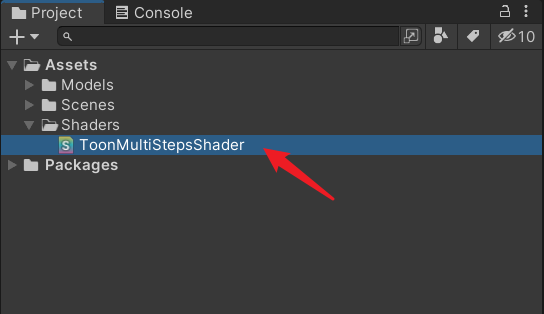
3.5、材质球设置
把材质球的shader改为Toon/Basic/MultiSteps,如下
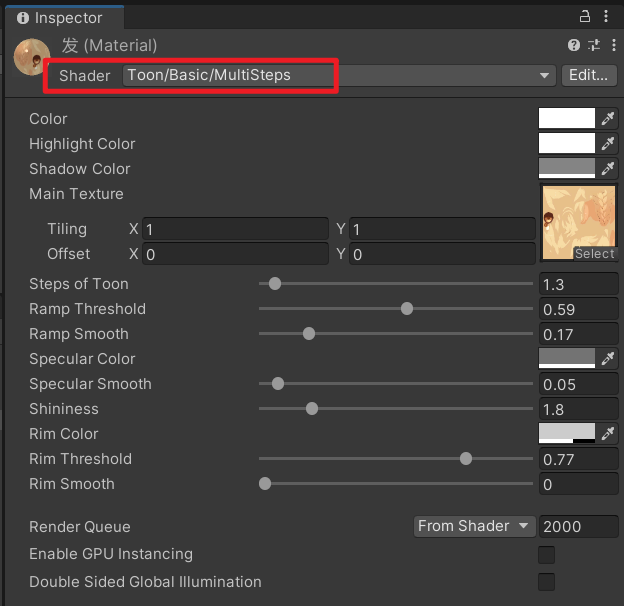
调整一下高光、阴影、渐变阈值、镜面、边缘等参数,
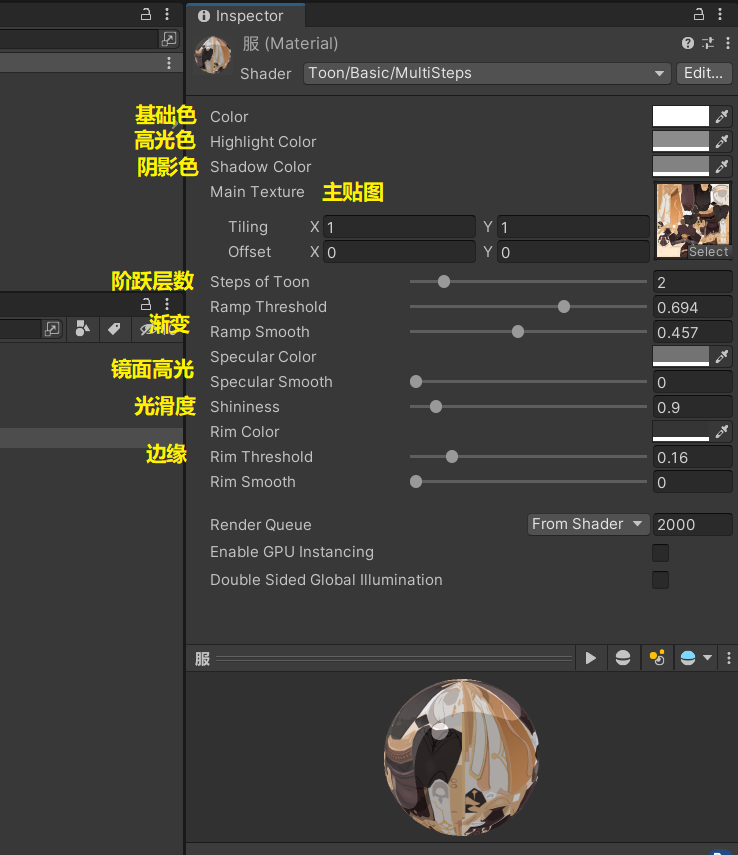
3.6、效果演示
效果如下,我们在修改太阳光方向,观察不同角度的效果,
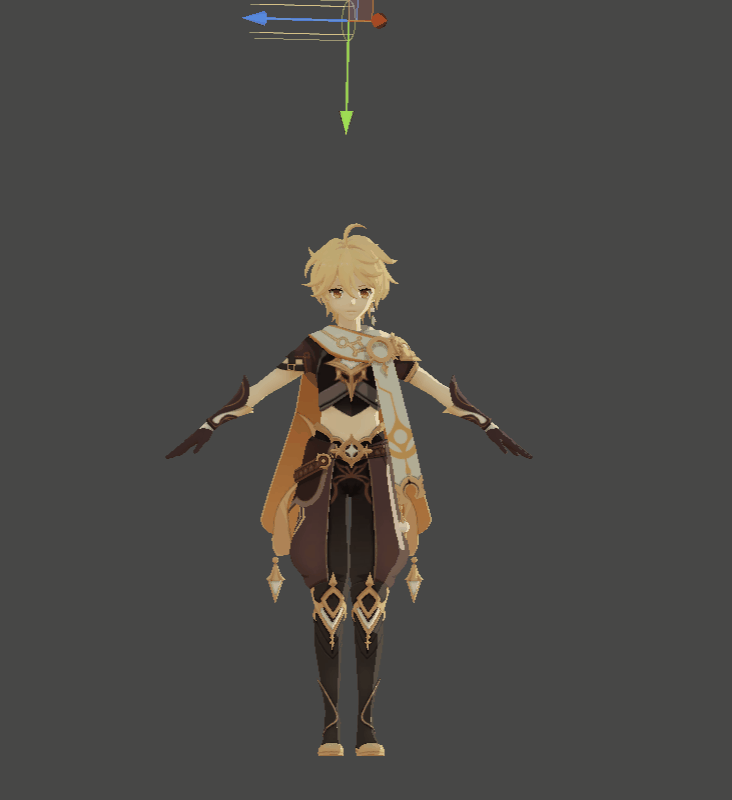
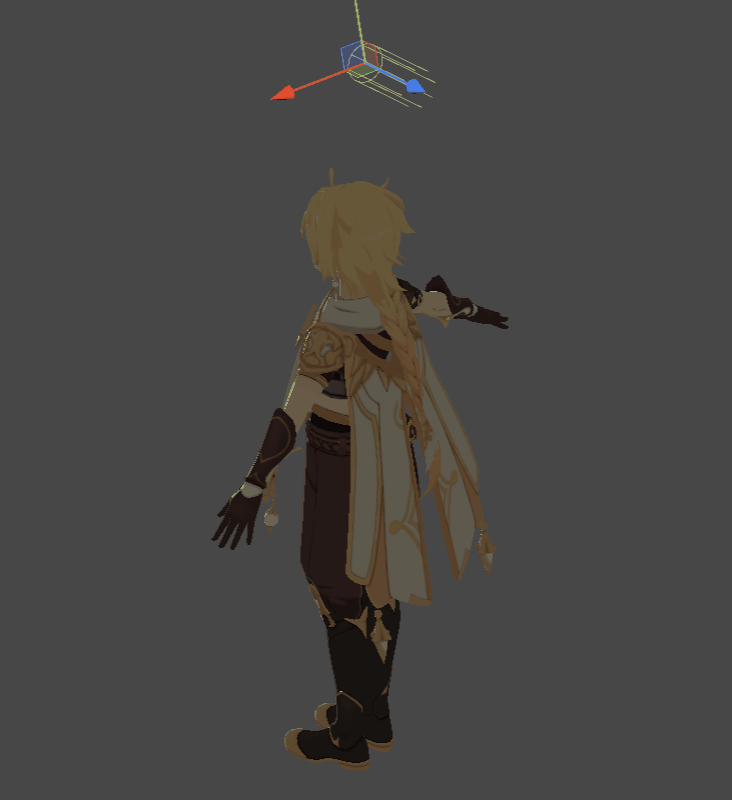
4、添加动画
我们要给角色添加动画,加入你现在已有一些人形骨骼动画,想套用在原神的模型上,怎么弄呢?我来教你~
4.1、人形动画资源获取
假设你手头上没有人形动画,这个时候,我就要推荐你一个高级网站了:Mixamo,地址:https://www.mixamo.com/
Mixamo是Adobe旗下的一个产品,可以上传静态人形模型文件,在网站上绑定人形模板动画,并可以下载绑定动画后的模型文件。
我之前有写过一篇文章专门介绍这个网站:《在线免费角色动画网站:mixamo》
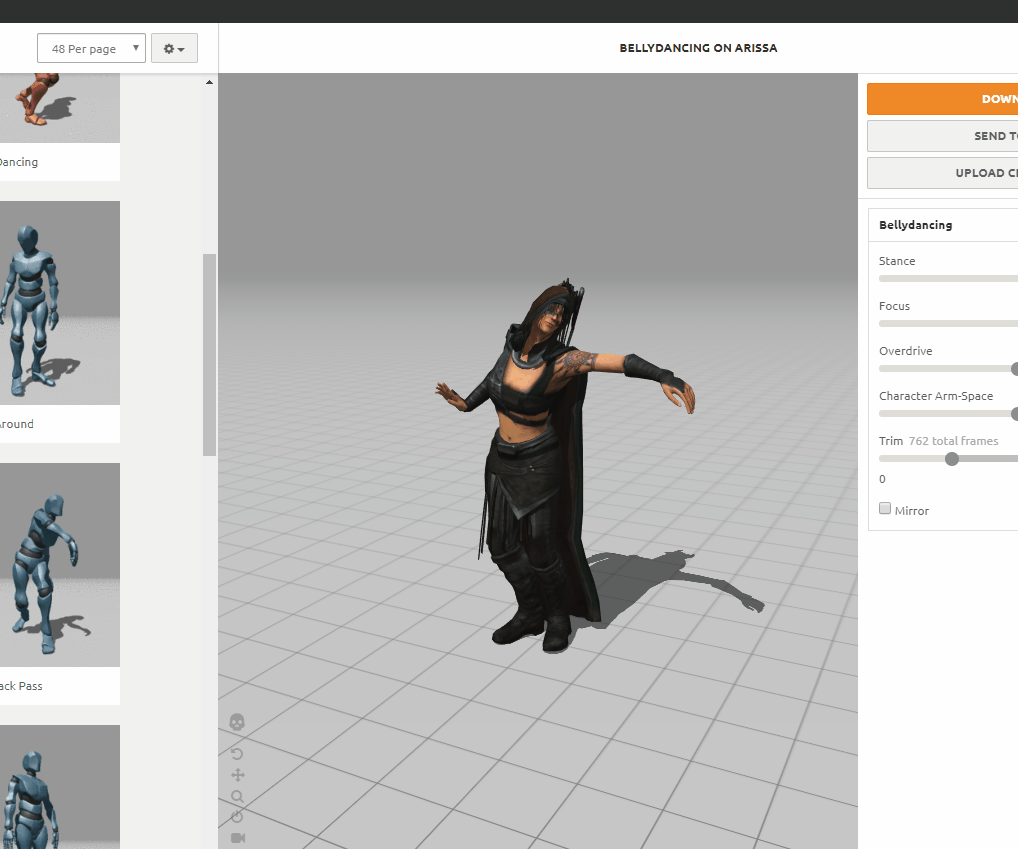
我们选择一个喜欢的动作,比如我选这个
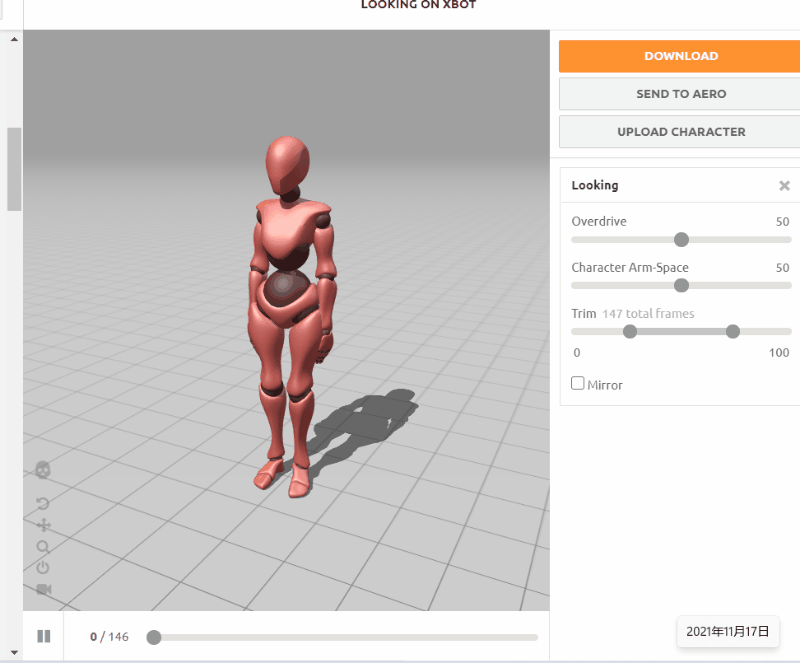
点击Download按钮,
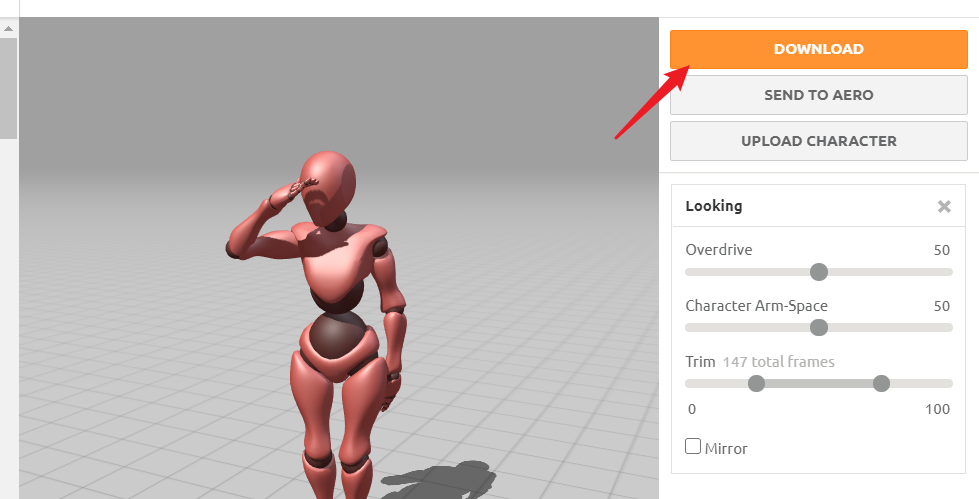
格式选择FBX,不要包含网格(选Without Skin),然后点击DOWNLOAD,
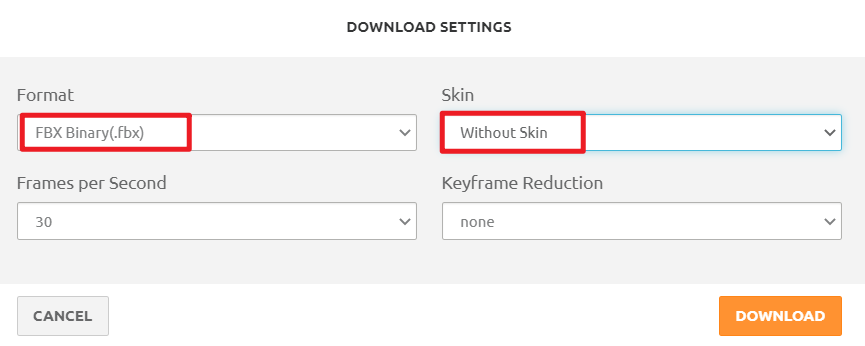
这样我们就得到了一个含动画的fbx文件,

4.2、设置人形动画
我们把动画fbx文件导入Unity中,如下
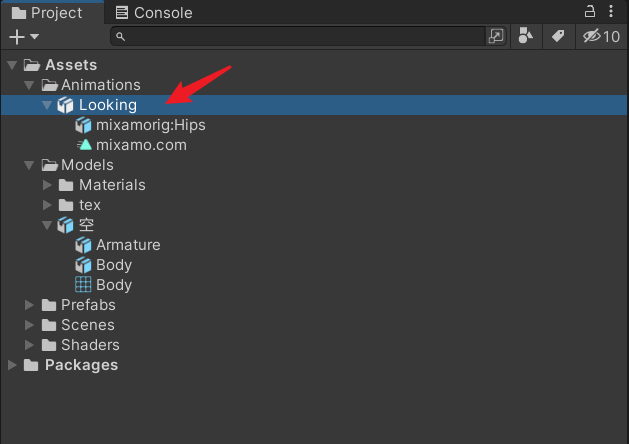
选中动画fbx文件,在Inspector窗口中点击Rig,把Animation Type设置为Humanoid,然后点击Apply,
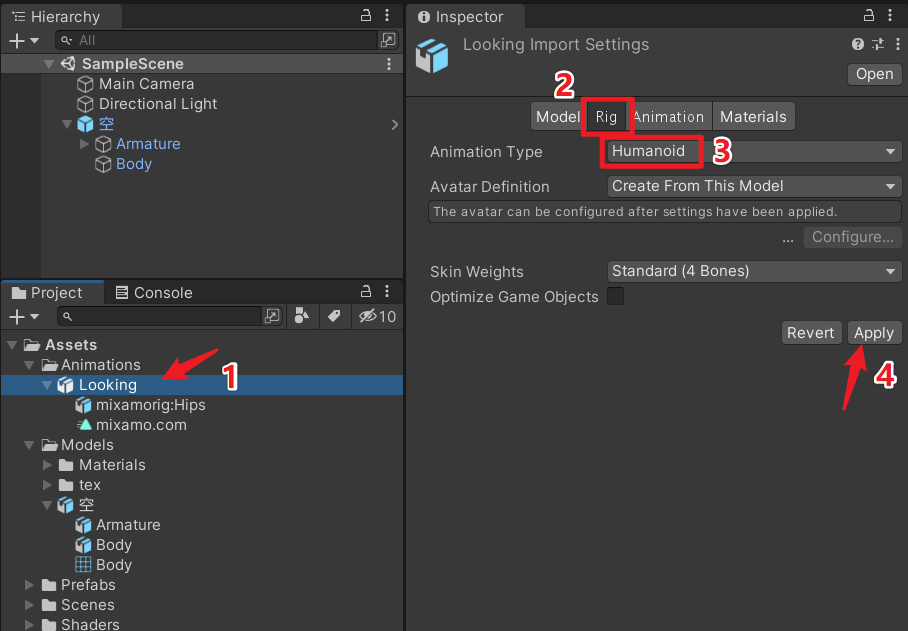
此时我们点击Configure,可以看到人形动画Avatar的绑定信息,
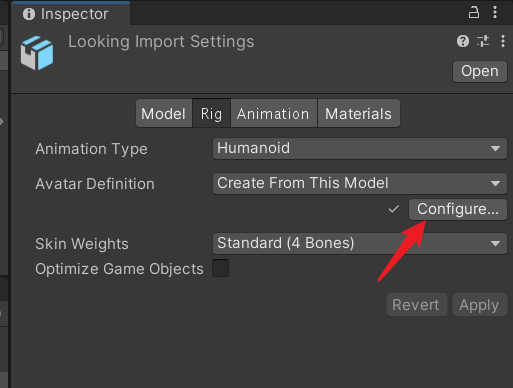
如下
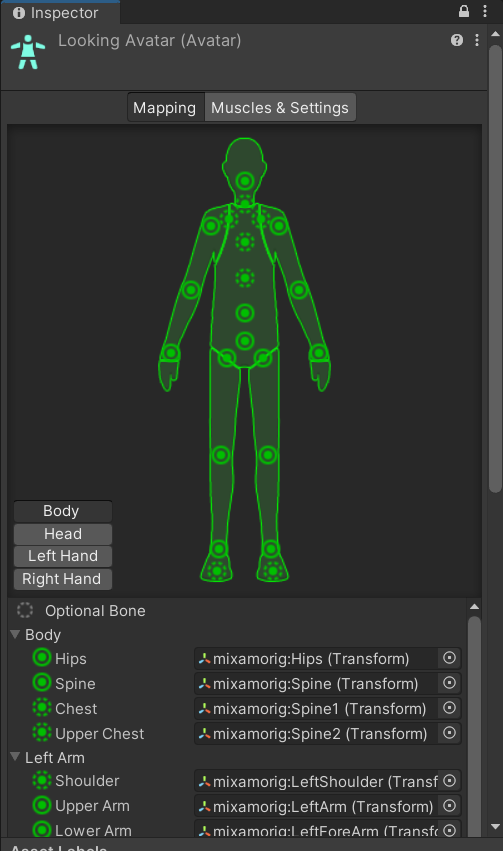
同样的,把我们原神的fbx模型的Animation Type也改为Humanoid,
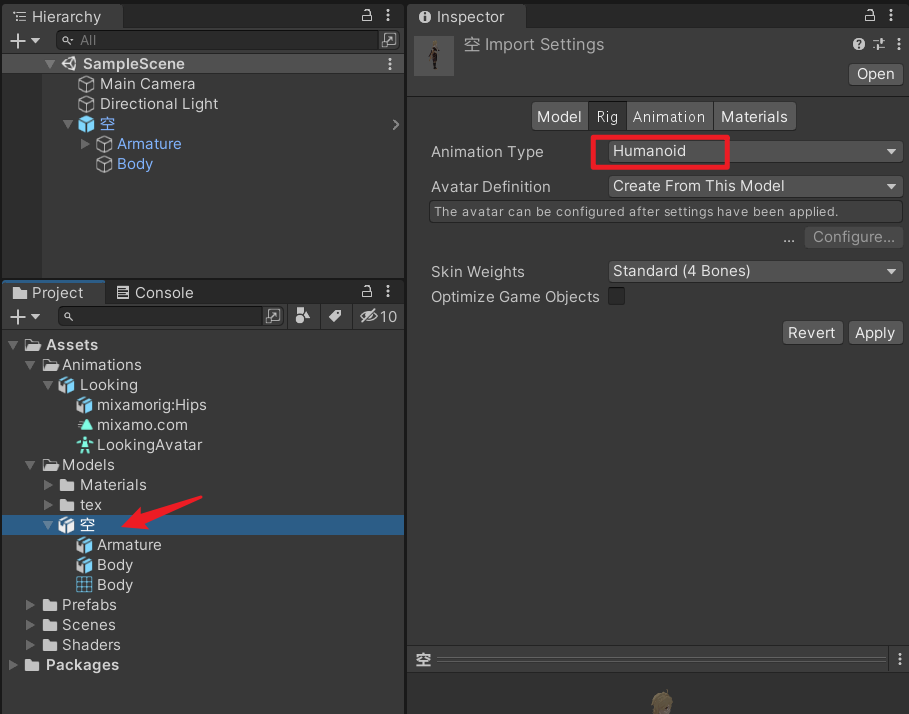
同样点击Configure按钮,检查一下Avatar,

4.3、添加Animator动画
最后一步,把动画文件拖给模型父节点,此时会自动挂一个Animator组件,我们设置一下Avatar对象,如下
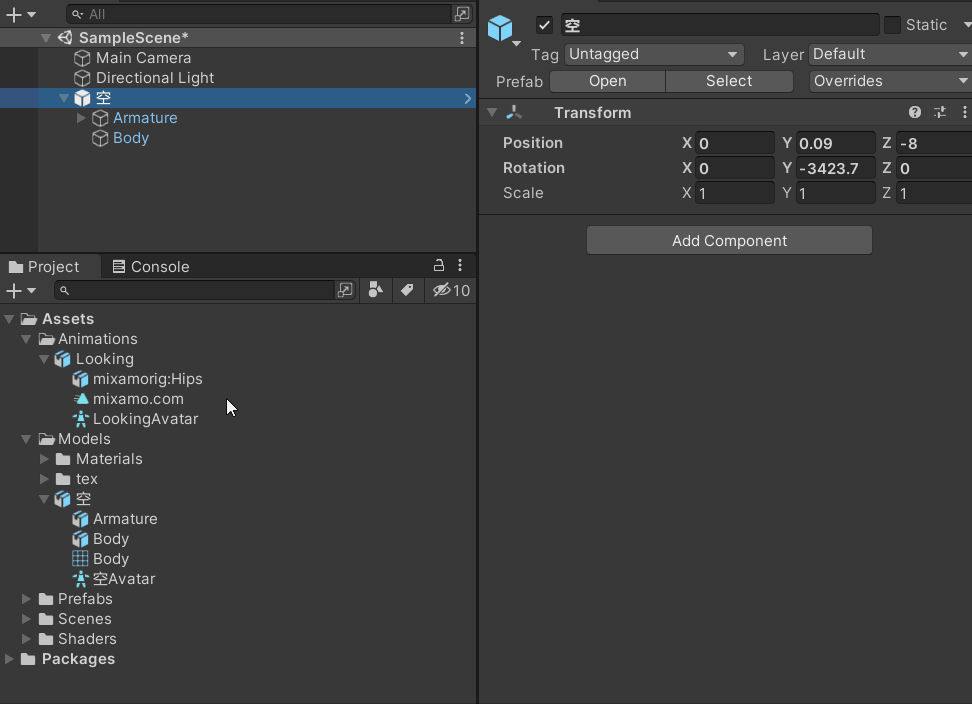
注意,如果要让动画循环播放,需要把动画的Loop Time勾选上,如下
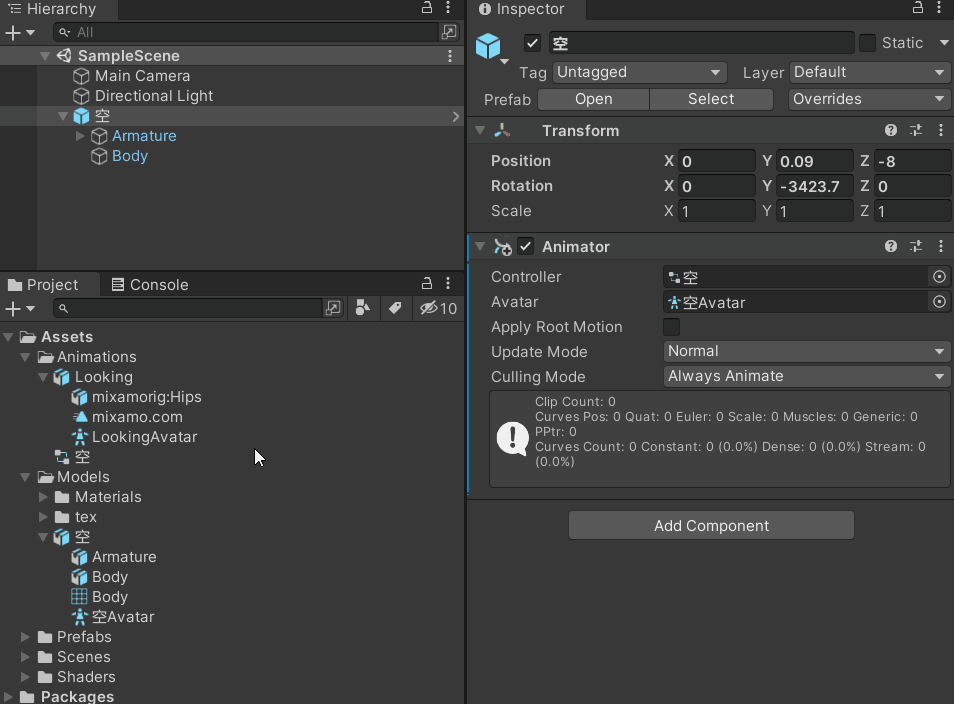
4.4、运行效果
加个背景图,运行效果如下,

emmmm,还是少一点效果,我们加上泛光屏幕后处理,如下
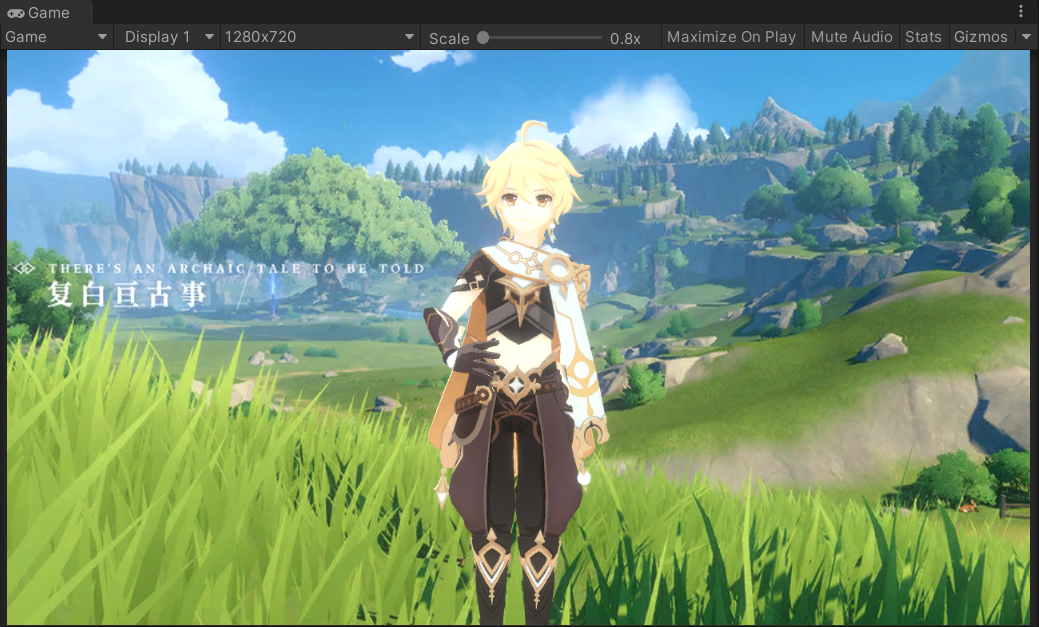

注:关于屏幕后处理,我在之前一些文章中与讲到,可以看我之前的文章:
《【游戏仿真实验】使用Unity仿真电视机光学三原色显示画面,我是要成为海贼王的男人》
《Unity后处理(图像优化特效技术),实现影视级别的镜头效果,辅助标签:PostProcessing》
好了,剩下的就是大家自由发挥了,添加一些其他动画,进行组合、控制。
关于Animator动画控制,我之前写过相关教程,推荐大家看下,《Unity动画状态机Animator使用》
四、Demo工程下载
本文Demo工程我已上传到CODE CHINA,感兴趣的同学可自行下载学习,
地址:https://codechina.csdn.net/linxinfa/MiHoYoModelTest
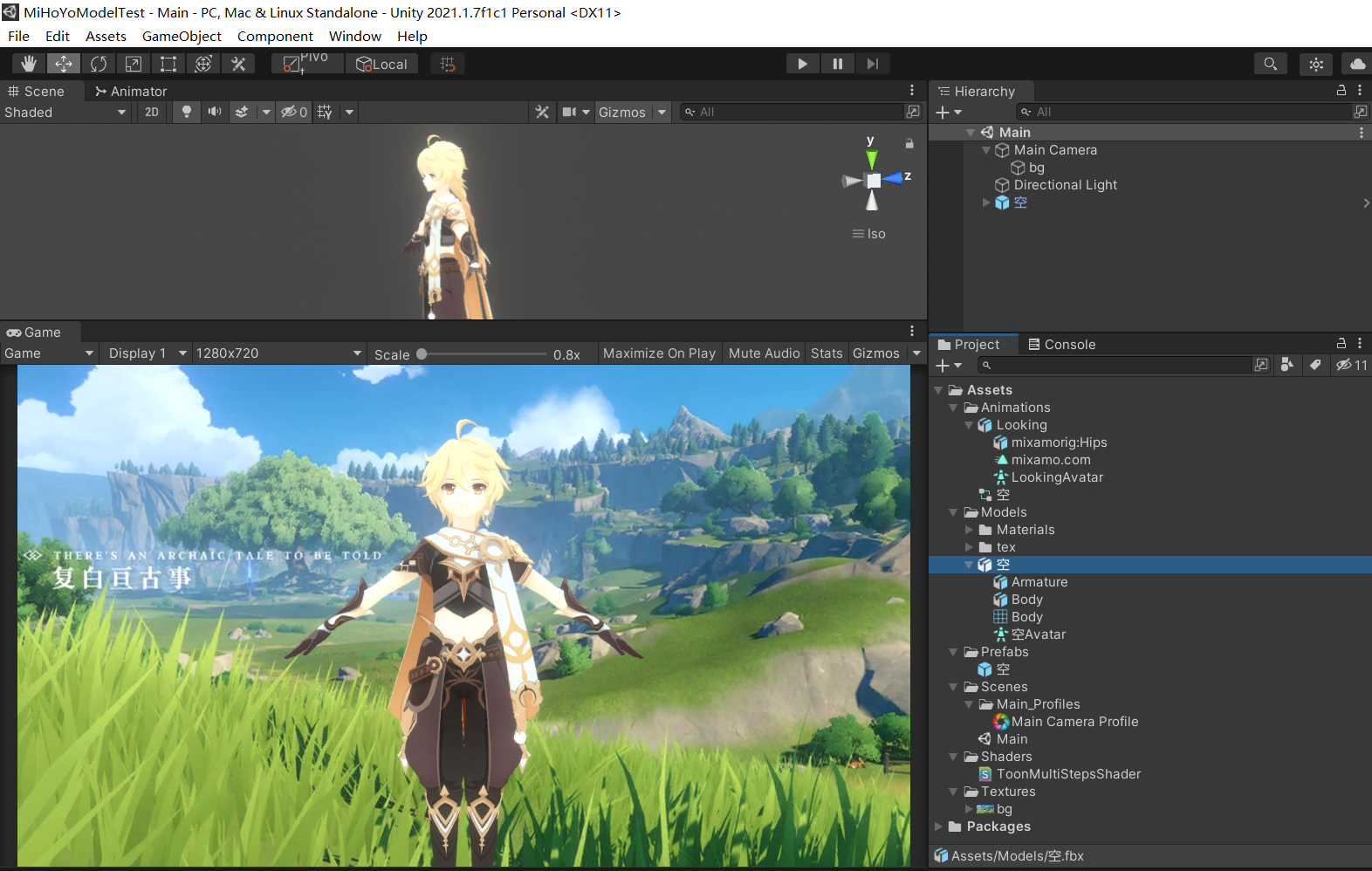
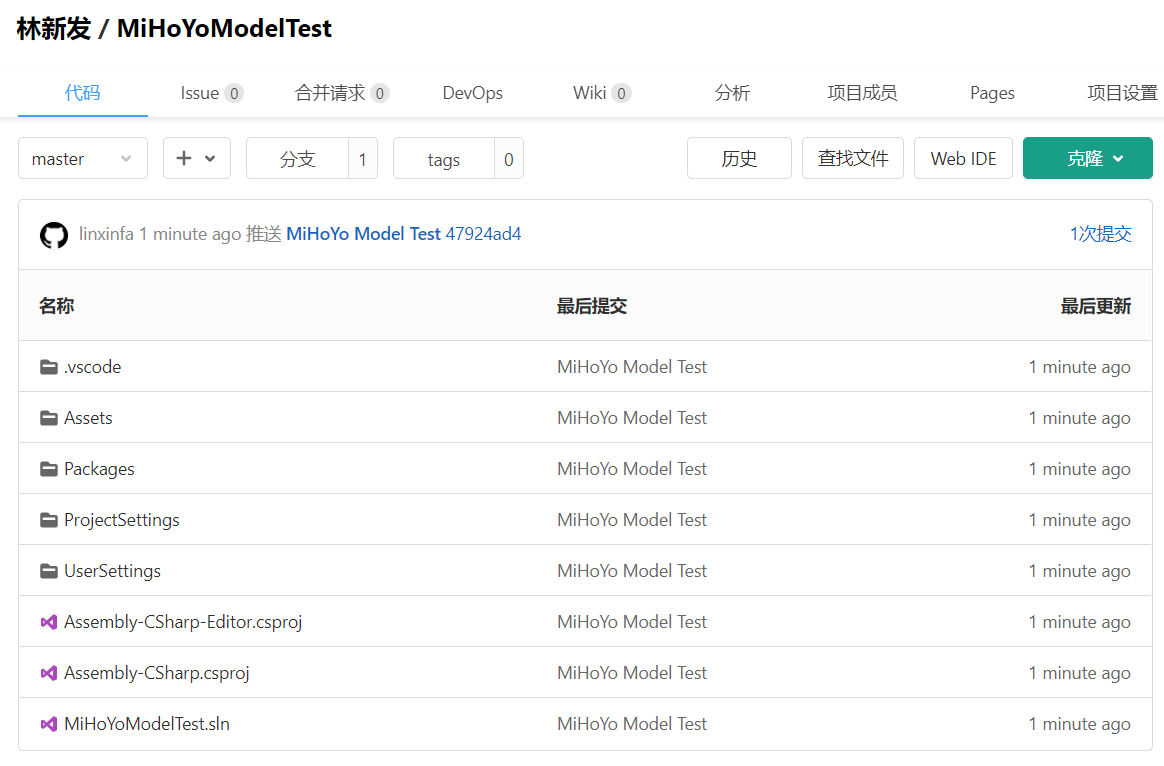
五、完毕
好啦,就到这里吧~
我是林新发:https://blog.csdn.net/linxinfa
原创不易,若转载请注明出处,感谢大家~
喜欢我的可以点赞、关注、收藏,如果有什么技术上的疑问,欢迎留言或私信~
更多推荐
 已为社区贡献15条内容
已为社区贡献15条内容









所有评论(0)